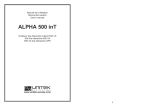Download RM Series Two Way Radios User Guide [P/N
Transcript
RM Series™/Séries RM™ Two-Way Radios Radios bidirectionnelles User Guide Guide de l’utilisateur Models RMU 2040, RMM2050 / Modèles RMU2043 Open Source Software Legal Notices: This Motorola product contains Open Source Software. For information regarding licenses, acknowledgements, required copyright notices and other usage terms, refer to the documentation for this Motorola product at: http://businessonline.motorolasolutions.com Go to: Resource Center > Product Information > Manual > Accessories. CONTENTS 1 15 15 16 16 17 18 20 21 23 25 25 25 25 25 26 26 28 29 29 30 CONTENTS Contents. . . . . . . . . . . . . . . . . . . . . . . . . . . . .1 Product Safety . . . . . . . . . . . . . . . . . . . . . . . .4 Introduction . . . . . . . . . . . . . . . . . . . . . . . . . .5 FCC Licensing Information . . . . . . . . . . . . .7 Canada Licensing Information. . . . . . . . . . .9 Batteries and Chargers Safety Information. . . . . . . . . . . . . . . . . . . . .8 Operational Safety Guidelines. . . . . . . . . . . . .9 Radio Overview . . . . . . . . . . . . . . . . . . . . . .10 Parts Of The Radio . . . . . . . . . . . . . . . . . . . .10 On/Off/Volume Knob. . . . . . . . . . . . . . . .11 Accessory Connector . . . . . . . . . . . . . . .11 Model Label . . . . . . . . . . . . . . . . . . . . . .11 Microphone . . . . . . . . . . . . . . . . . . . . . . .11 Antenna. . . . . . . . . . . . . . . . . . . . . . . . . .11 LED Indicator . . . . . . . . . . . . . . . . . . . . .11 Side Buttons . . . . . . . . . . . . . . . . . . . . . .11 The Lithium-Ion (Li-Ion) Battery . . . . . . .11 Battery Features . . . . . . . . . . . . . . . . . . . . . .13 About the Li-Ion Battery . . . . . . . . . . . . .13 Battery Recycling and Disposal . . . . . . .14 Installing the Lithium-Ion (Li-Ion) Battery . . . . . . . . . . . . . . . . . . Removing the Lithium-Ion (Li-Ion) Battery . . . . . . . . . . . . . . . . . . Holster . . . . . . . . . . . . . . . . . . . . . . . . . . Power Supply, Adaptor and Drop-in Tray Charger . . . . . . . . . . . . . Battery Life Information . . . . . . . . . . . . . Charging the Battery . . . . . . . . . . . . . . . Drop-in Tray Charger LED Indicators . . Estimated Charging Time . . . . . . . . . . . Multi-Unit Charger LED Indicators . . . . . Getting Started . . . . . . . . . . . . . . . . . . . . . . Turning radio ON/OFF . . . . . . . . . . . . . . . . . Adjusting Volume . . . . . . . . . . . . . . . . . . . . . Selecting a Channel . . . . . . . . . . . . . . . . . . . Talking and Monitoring. . . . . . . . . . . . . . . . . Receiving a Call . . . . . . . . . . . . . . . . . . . . . . Talk Range. . . . . . . . . . . . . . . . . . . . . . . . . . Radio LED Indicators . . . . . . . . . . . . . . . . . . Hands-Free Use/VOX . . . . . . . . . . . . . . . . . With Compatible VOX Accessories . . . . Setting VOX Sensitivity . . . . . . . . . . . . . English CONTENTS English Microphone Gain. . . . . . . . . . . . . . . . . . .30 Hands Free Without Accessories (iVOX) . . . . . . . . . . . . . . . . . . . . . . . . .30 Power Up - Tone Mode. . . . . . . . . . . . . .30 Reset to Factory Defaults . . . . . . . . . . . .30 Toggle Voice Prompt in User Mode . . . .31 Programming Features . . . . . . . . . . . . . . . .32 Advanced Configuration Mode . . . . . . . . . . .32 Entering Advanced Configuration Mode . . . . . . . . . . . . . . . . . . . . . . . . . .33 Entering Frequencies Values . . . . . . . . .33 Reading CTCSS / DPL Values . . . . . . . .34 Reading Auto-Scan Values. . . . . . . . . . .34 Active Channels . . . . . . . . . . . . . . . . . . .34 Saving Settings . . . . . . . . . . . . . . . . . . . .34 Programming Values Example . . . . . . . . . . .36 Example of Programming a Frequency . . . . . . . . . . . . . . . . . . . . . .36 Example of Programming a Code. . . . . .37 Example of Programming Auto-Scan . . .37 Example of Programming Active Channels . . . . . . . . . . . . . . . . .38 Other Programming Features . . . . . . . . . . . .38 2 Scan. . . . . . . . . . . . . . . . . . . . . . . . . . . . Editing Scan List . . . . . . . . . . . . . . . . . . Nuisance Channel Delete . . . . . . . . . . . Customer Programming Software (CPS) . . . Bandwidth Select (Only for Canada models) . . . . . . . . . Time-Out Timer . . . . . . . . . . . . . . . . . . . Power Select . . . . . . . . . . . . . . . . . . . . . Call Tones . . . . . . . . . . . . . . . . . . . . . . . Scramble . . . . . . . . . . . . . . . . . . . . . . . . Reverse Burst . . . . . . . . . . . . . . . . . . . . Cloning Radios. . . . . . . . . . . . . . . . . . . . . . . Cloning with a Multi Unit Charger (MUC) . . . . . . . . . . . . . . . . . CPS and Cloning Cables (Optional Accessory) . . . . . . . . . . . . . Cloning Radio using the Radio to Radio (R2R) Cloning Cable (Optional Accessory) . . . . . . . . Cloning using the Customer Programming Software (CPS) . . . . . . Troubleshooting. . . . . . . . . . . . . . . . . . . . . Use and Care . . . . . . . . . . . . . . . . . . . . . . . 38 39 39 40 41 41 41 41 41 42 42 43 44 45 47 48 52 CONTENTS Frequency and Code Charts . . . . . . . . . . .53 RMU2043 – UHF Default Frequencies Chart . . . . . . . . . . . . . . . . . . . . . . . . . . . . . .53 RMU2040 – UHF Default Frequencies Chart . . . . . . . . . . . . . . . . . . . . . . . . . . . . . .54 RMM2050 – VHF-MURS Default Frequencies Chart . . . . . . . . . . . . . . . . . . .55 CTCSS and PL/DPL Codes . . . . . . . . . . . . .56 Motorola Limited Warranty for the United States and Canada . . . . . . . . . . . . .62 Accessories . . . . . . . . . . . . . . . . . . . . . . . . .66 Audio Accessories. . . . . . . . . . . . . . . . . . . . .66 Battery . . . . . . . . . . . . . . . . . . . . . . . . . . . . . .66 Software Applications . . . . . . . . . . . . . . . . . .66 Cables . . . . . . . . . . . . . . . . . . . . . . . . . . . . . .66 Chargers . . . . . . . . . . . . . . . . . . . . . . . . . . . .67 Carry Accessories . . . . . . . . . . . . . . . . . . . . .67 3 English PRODUCT SAFETY PRODUCT SAFETY PRODUCT SAFETY AND RF EXPOSURE COMPLIANCE ! Caution Before using this product, read the operating instructions and RF energy awareness information contained in the Product Safety and RF Exposure booklet enclosed with your radio. ATTENTION! Models RMU2040 and RMU2043 are restricted to occupational use only to satisfy FCC RF energy exposure requirements. Model RMM2050 complies with general population and uncontrolled environment requirements. English 4 Notice to Users (FCC and Industry Canada) This device complies with Part 15 of the FCC rules and RSS 210 of the Industry Canada rules per the conditions listed below: 1. This device may not cause harmful interference. 2. This device must accept any interference received including interference that may cause undesired operation. 3. Changes or modifications made to this device, not expressly approved by Motorola, could void the user’s authority to operate this equipment. Under Industry Canada regulations, this radio transmitter may only operate using an antenna of a type and maximum (or lesser) gain approved for the transmitter by Industry Canada. To reduce potential radio interference to other users, the antenna type and its gain should be so chosen that the equivalent isotropically radiated power (e.i.r.p.) is not more than that necessary for successful communication. INTRODUCTION Business Radios, RPSD 1C15, Motorola Thank you for purchasing the Motorola® RM Series™ Radio. This radio is a product of Motorola's 80 plus years of experience as a world leader in the designing and manufacturing of communications equipment. The RM Series™ radios provide cost-effective communications for businesses such as retail stores, restaurants, schools, construction sites, manufacturing, property and hotel management and more. Motorola professional two-way radios are the perfect communications solution for all of today's fast-paced industries. 8000 West Sunrise Boulevard Note: INTRODUCTION Read this user guide carefully to ensure you know how to properly operate the radio before use Plantation, Florida 33322 PACKAGE CONTENTS • Radio • Holster • Lithium-Ion Battery • Power Supply • Quick Reference Guide • Warranty Card • Drop-in Tray Charger • Product Safety & RF Exposure Booklet 5 English INTRODUCTION This User Guide can be downloaded from www.motorolasolutions.com/RMSeries. For product-related questions, contact: English 1-800-448-6686 in the USA 1-800-461-4575 in Canada 1-888-390-6456 on TTY (Text Telephone) 6 To transmit on these frequencies, you are FCC LICENSING INFORMATION required to have a license issued by the FCC. Application is made available on FCC Form This device complies with Part 15 of the FCC 601 and Schedules D, H, and Remittance Form 159. Rules. Operation is subject to the condition that To obtain these FCC forms, request document this device does not cause harmful 000601 which includes all forms and interference. instructions. If you wish to have the document RM Series™ Business two-way radios operate on radio frequencies that are regulated by the faxed, mailed or have questions, use the FCC LICENSING INFORMATION INTERFERENCE INFORMATION following contact information. Federal Communications Commission (FCC). Faxed contact the Fax-On- Demand system at: 1-202-418-0177 Mailed call the FCC forms hotline at: 1-800-418-FORM 1-800-418-3676 Questions regarding FCC license contact the FCC at: 1-888-CALL-FCC 1-888-225-5322 Or: http://www.fcc.gov 7 English FCC LICENSING INFORMATION Before filling out your application, you must Replacement of any transmitter component decide which frequency(ies) you can operate (crystal, semiconductor, etc.) not authorized by on. See “Frequencies and Code Charts”. For the FCC equipment authorization for this radio questions on determining the radio frequency, could violate FCC rules. call Motorola Product Services at: was intended to be distributed is subject to Changes or modifications not expressly government regulations and may be prohibited approved by Motorola may void the user’s authority granted by the FCC to operate this radio and should not be made. To comply with FCC requirements, transmitter adjustments should be made only by or under the supervision of a person certified as technically qualified to perform transmitter maintenance and repairs in the private land mobile and fixed services as certified by an organization representative of the user of those services. English Use of this radio outside the country where it 1-800-448-6686 8 CANADA LICENSING INFORMATION The operation of your Motorola radio is subject to the Radiocommunications Act and must comply with rules and regulations of the Federal Government’s department of Industry Canada. Industry Canada requires that all operators using Private Land Mobile frequencies obtain a radio license before operating their equipment. An application for your Industry Canada license is made on the form included with your radio. Additional forms and latest license application versions can be obtained from the nearest Industry Canada District office. A list of these offices is included for your information. General Instructions 1. Fill in the items as per the instructions. If you need additional space for any item use the reverse side of the application. 2. Be sure to use a typewriter or print legibly. 3. Make a copy for your files. 4. Prepare a cheque or money order made out to the “Receiver General for Canada”, for an amount, which is on the following schedule, for each radio purchased. (License is valid until April 1st of each year, and the renewed. 5. Mail your completed application, along with your CANADA LICENSING INFORMATION GENERAL INFORMATION THE LICENSE APPLICATION cheque or money order to the closest Industry Canada District office, according to the list on pages To obtain the latest Canadian License Application form, please go to: www.ic.gc.ca 9 English BATTERIES AND CHARGERS SAFETY INFORMATION BATTERIES AND CHARGERS SAFETY INFORMATION 3. and cord, pull by the plug rather than the cord when disconnecting the charger. 4. extension cord could result in risk of fire and electric shock. If an extension cord must be used, make sure that the cord size is 18AWG Before using the battery charger, read all the instructions and cautionary markings on the charger, • the battery, and • the radio using the battery 1. To reduce risk of injury, charge only the for lengths up to 100 feet (30.48 m), and 16AWG for lengths up to 150 feet (45.72 m). 5. English To reduce risk of fire, electric shock, or injury, do not operate the charger if it has been broken or damaged in any way. Take it to a qualified Motorola service representative. 6. Do not disassemble the charger; it is not rechargeable Motorola-authorized batteries. repairable and replacement parts are not Other batteries may explode, causing personal available. Disassembly of the charger may injury and damage. 2. An extension cord should not be used unless absolutely necessary. Use of an improper This document contains important safety and operating instructions. Read these instructions carefully and save them for future reference. • To reduce risk of damage to the electric plug Use of accessories not recommended by result in risk of electrical shock or fire. 7. To reduce risk of electric shock, unplug the Motorola may result in risk of fire, electric charger from the AC outlet before attempting shock, or injury. any maintenance or cleaning 8 • Turn the radio OFF when charging battery. • The charger is not suitable for outdoor use. Use only in dry locations/conditions. • • In equipment using fuses, replacements must comply with the type and rating specified in the equipment instructions. • Maximum ambient temperature around the power • Power output from the power supply unit must not supply equipment must not exceed 40°C (104°F). Connect charger only to an appropriately fused exceed the ratings stated on the product label and wired supply of the correct voltage (as located at the bottom of the charger. specified on the product). • • • Make sure that the cord is located where it will Disconnect charger from line voltage by removing not be stepped on, tripped over, or subjected to main plug. water, damage, or stress. The outlet to which this equipment is connected should be nearby and easily accessible. 9 BATTERIES AND CHARGERS SAFETY INFORMATION OPERATIONAL SAFETY GUIDELINES English RADIO OVERVIEW RADIO OVERVIEW PARTS OF THE RADIO Antenna On/Off/Volume Knob Audio Accessory 2 Pin Connector Battery Model Label Microphone PTT (Push-ToTalk) Button SB1 - Monitor Button SB2 - Channel Down Button (Default) English 10 LED Indicator On/Off/Volume Knob Side Buttons Used to turn the radio ON or OFF and to adjust the radio’s volume. Push-to-Talk (PTT) Button • Used to connect compatible audio accessories. Side Button 1 (SB1) • Model Label Indicates the model of the radio. Microphone Speak clearly into the microphone when sending a message. Antenna On all RM Series radios, the antenna is nonremovable. LED Indicator The Side Button 1 is a general button that can be configured by the Customer Programming Software - CPS. The default setting of SB1 is ‘Monitor’. Side Button 2 (SB2) • The Side Button 2 is a general button that can be configured by the CPS. The SB2 default setting is ‘scroll Down’ until the desired channel is selected. The Lithium-Ion (Li-Ion) Battery RADIO OVERVIEW Accessory Connector Press and hold down this button to talk, release it to listen. RM Series comes with a Li-Ion battery. For more information, see “Battery Features” on page 13. Used to give battery status, power-up status, radio call information and scan status. 11 English RADIO OVERVIEW English This User Guide covers multiple RM Series models, and may detail some features your radio does not have. The radio’s model is shown on the bottom of the radio and provides the following information: Table 1: RM Series Radio Specifications Model Frequency Band Transmit Power (Watts) Number of Channels Antenna RMU2043 UHF 2 4 Non-removable RMU2043 UHF 2 4 Non-removable RMM2050 VHF-MURS 2 5 Non-removable 12 BATTERY FEATURES About the Li-Ion Battery Battery life is determined by several factors. Among the more critical are the regular overcharge of batteries and the average depth of discharge with each cycle. Typically, the greater the overcharge and the deeper the average discharge, the fewer cycles a battery will last. For example, a battery which is overcharged and discharged 100% several times a day, lasts fewer cycles than a battery that receives less of an overcharge and is discharged to 50% per day. Further, a battery which receives minimal overcharging and averages only 25% discharge, lasts even longer. 13 RADIO OVERVIEW The RM Series™ radio comes equipped with a rechargeable Li-Ion battery. This battery should be charged fully before initial use to ensure optimum capacity and performance. Motorola batteries are designed specifically to be used with a Motorola charger and vice versa. Charging in non-Motorola equipment may lead to battery damage and void the battery warranty. The battery should be at about 77°F (25°C) (room temperature), whenever possible. Charging a cold battery (below 50° F [10°C]) may result in leakage of electrolyte and ultimately in failure of the battery. Charging a hot battery (above 95°F [35°C]) results in reduced discharge capacity, affecting the performance of the radio. Motorola rapid-rate battery chargers contain a temperature-sensing circuit to ensure that batteries are charged within the temperature limits stated above. English RADIO OVERVIEW Battery Recycling and Disposal English Li-Ion rechargeable batteries can be recycled. However, recycling facilities may not be available in all areas. Under various U.S. state laws and the laws of several other countries, batteries must be recycled and cannot be disposed of in landfills or incinerators. Contact your local waste management agency for specific requirements and information in your area. Motorola fully endorses and encourages the recycling of Li-Ion batteries. In the U.S. and Canada, Motorola participates in the nationwide Rechargeable Battery Recycling Corporation (RBRC) program for Li-Ion battery collection and recycling. 14 Many retailers and dealers participate in this program. For the location of the drop-off facility closest to you, access RBRC's Internet web site at: www.rbrc.com or call: 1-800-8-BATTERY This internet site and telephone number also provides other useful information concerning recycling options for consumers, businesses and governmental agencies. Installing the Lithium-Ion (Li-Ion) Battery Removing the Lithium-Ion (Li-Ion) Battery Detach Press Latch Attach Press until click RADIO OVERVIEW Tabs Slots 1. Turn OFF the radio. 1. Turn OFF the radio. 2. With the Motorola logo side up on the battery 2. Push down the battery latch and hold it while pack, fit the tabs at the bottom of the battery into the slots at the bottom of the radio’s body. 3. removing the battery. 3. Pull the battery away from the radio. Press the top part of the battery towards the radio until a click is heard. Note: To learn about the Li-Ion Battery Life features, refer to “About the Li-Ion Battery” on page 13 15 English RADIO OVERVIEW Holster Drop-in Tray Charger 1. Insert the radio into the base of the holster at an angle. Press the radio against the back of the holster until the hooks on the holster are inserted in the top recesses of the battery. 2. To remove, using the top tab on the holster, detach the hooks of the holster from the top recesses of the battery. Slide the radio at an angle and remove from the holster. English Power Supply, Adaptor and Drop-in Tray Charger 16 Power Supply The radio is equipped with one Drop-in Tray Charger and one Power Supply with Adaptor. For more information, refer to “Chargers” on page 67. Battery Life Information When the Battery Save feature is set to ON (enabled by default), the battery life lasts longer. The following table summarizes battery life estimations: Note: Battery Type Battery Save OFF Battery Save ON Standard 12 Hours 15 Hours High Capacity N/A N/A Battery life is estimated based on 5% transmit / 5% receive / 90% standby standard duty cycle. 17 RADIO OVERVIEW Table 2: Li-Ion Battery Life with Tx Power 2 Watts English Charging the Battery RADIO OVERVIEW The RM Series radio offers two types of Power Supplies: • Standard Power Supply and, • Rapid Power Supply Note: Charging with the Drop-in Tray Single Unit Charger (SUC) Drop-in Tray SUC Port Power Supply (Transformer) The radio comes with a Standard Power Supply. To charge the battery (with the radio attached), place it in a Motorola-approved Drop-in Tray Single Unit Charger or Drop-in Tray Multi Unit Charger. Drop-in Tray SUC 1. Place the Drop-in Tray Charger on a flat surface. 2. Insert the connector of the Power Supply into the charger port on the back of the Drop-in Tray Charger. 3. Plug the AC Adaptor into a power outlet. 4. Insert the radio into the Drop-in Tray Single Unit Charger with the radio facing the front, as shown. English 18 Note: When charging a battery attached to the radio, turn the radio OFF to ensure a full charge. See “Operational Safety Guidelines” on page 9 for more information. Table 3: Motorola Authorized Batteries Part Number Description PMNN4434_R Standard Li-Ion Battery PMNN4453_R High Capacity Li-Ion Battery RADIO OVERVIEW Charging A Stand-Alone Battery above. Align the slots in the battery with the alignment ribs in the Drop-in Tray Single Unit Charger. To charge only the battery - at step 4 on page 18, insert the battery into the tray, with the inside surface of the battery facing the front of the Drop-in Tray Single Unit Charger as shown 19 English Drop-in Tray Charger LED Indicators RADIO OVERVIEW Table 4: Charger LED Indicator Status LED Indicator Power On Green for approximately 1 second Charging Steady Red Charging Complete Steady Green Battery Fault (*) Red Fast Flash Waiting to Charge (**) Amber Slow Flash Battery Level Status Comments N/A Battery empty Flash Red 1 Time Battery low Flash Amber 2 Times Battery medium Flash Green 3 Times Battery High (*) Normally, re-positioning the battery pack will correct this issue. (**) Battery temperature is too warm or too cold or wrong power voltage is being used. English 20 If there is NO LED indication: 1. Check if the radio with battery, or the battery alone, is inserted correctly. (refer to step 4 of "Charging with the 2. Ensure that the power supply cable is securely plugged into the charger socket using an appropriate AC 3. Confirm that the battery being used with the radio is listed in Table 3. Drop-in Tray Single Unit Charger (SUC)" on page 18) Estimated Charging Time The following table provides the estimated charging time of the battery. For more information, see “Battery” on page 66. Table 5: Battery Estimated Charging Time Estimated Charging Time Charging Solutions Standard Battery High Capacity Battery Standard ≤ 4.5 Hours N/A Rapid ≤ 2.5 Hours N/A 21 RADIO OVERVIEW outlet and there is power to the outlet. English RADIO OVERVIEW Charging a Radio and Battery using a Multi Unit-Charger - MUC (Optional Accessory) Place the Multi-Unit Charger on a flat surface. 2. Insert the power cord plug into the MUC’s dual 3. Plug the power cord into an AC outlet. 4. Turn the radio OFF. 5. Insert the radio or battery into the charging pin connector at the bottom of the MUC. pocket with the radio or battery facing away from the contacts. Charger Power Receptacle Charging Contacts Charging Pocket Charging Indicator The Multi-Unit Charger (MUC) allows drop-in charging of up to 6 radios or batteries. Batteries can be charged with the radios or removed and placed in the MUC separately. Each of the 6 charging pockets can hold a radio (with or without the Holster) or battery, but not both. English 1. 22 Note: • This Multi-Unit Charger clones up to 2 radios (2 Source radios and 2 Target radios). Refer to “Cloning with a Multi Unit Charger (MUC)” on page 43 for more information. • More information on the Multi-Unit Charger’s operation is available in the Instruction Sheets provided with the MUC. For more information on the parts and their part numbers, refer to Chapter “Accessories” on page 66. Multi-Unit Charger LED Indicators Table 6: Charger LED Indicator Status LED Indicator Green for approximately 1 second Charging Steady Red Charging Complete Steady Green Battery Fault (*) Red Fast Flash Waiting to Charge (**) Amber Slow Flash Battery Level Status N/A Battery empty Flash Red 1 Time Battery low Flash Amber 2 Times Battery medium Flash Green 3 Times Battery High RADIO OVERVIEW Power On Comments (*) Normally, re-positioning the battery pack will correct this issue. (**) Battery temperature is too warm or too cold or wrong power voltage is being used. 23 English If there is NO LED indication: 1. Check if the radio with battery or the battery RADIO OVERVIEW alone, is inserted correctly (refer to step 5 of English "Charging a Radio and Battery using a Multi Unit-Charger - MUC (Optional Accessory)" on page 22). 2. Make sure the power cord is securely plugged into the MUC and the appropriate AC outlet. Make sure there is power to the AC outlet. 3. Confirm that the battery being used with the radio is listed in Table 3. 24 GETTING STARTED TURNING RADIO ON/OFF To turn ON the radio, rotate the On/Off/Volume Knob clockwise. The radio plays one of the following: • Power up tone and channel number announcement, or • Battery level and channel number announcements, or • Silent (Audible tones disabled) The LED blinks red briefly. To turn the radio OFF, rotate the On/Off/Volume Knob counterclockwise until you hear a ‘click’ and the radio LED Indicator turns OFF. ADJUSTING VOLUME Turn the On/Off/Volume Knob clockwise to increase the volume, or counterclockwise to decrease the volume. Do not hold the radio too close to the ear when the volume is high or when adjusting the volume SELECTING A CHANNEL To select a channel, press the SB2 button until you reach the desired channel. An audible voice indicates the selected channel. Each channel has its own Frequency, Interference Eliminator Code and Scan Settings. TALKING AND MONITORING It is important to monitor for traffic before transmitting to avoid ‘talking over’ someone who is already transmitting GETTING STARTED For the following explanations, refer to “Parts Of The Radio” on page 10. Note: To monitor, long press and hold the SB1(*) button to access channel traffic. If no activity is present, you will hear ‘static’. To release, press SB1 again. Once channel traffic has cleared, proceed with your call by pressing the PTT button. When transmitting, the LED Indicator stays solid red. 25 English TALK RANGE Notes: • To listen to all activity on a current channel, short TALK RANGE GETTING STARTED press the SB1 to set the CTCSS/DPL code to 0. This feature is called ‘CTCSS/DPL Defeat (Squelch set to SILENT)’. • for a different mode. RECEIVING A CALL 1. Select a channel by pressing the SB2 button until you reach the desired channel. An audible voice indicates the selected channel. 2. Make sure the PTT button is released and listen for voice activity. 3. The LED Indicator stays solid red when the radio is receiving a call. 4. To respond, hold the radio vertically 1 to 2 inches (2.5 to 5cm) from mouth. Press the PTT button to talk; release it to listen. English Model (*) This assumes SB1 is not being programmed 26 UHF 2W Industrial Multi-Level Inside steel/ concrete Industrial buildings Inside multilevel buildings Up to 250,000 Sq. Ft. Up to 20 Floors MURS 2W Up to 220,000 Sq. Ft. Up to 13 Floors 1. 2. Scramble Code: Codes that make the transmissions sound garbled to anyone listening who is not set to that specific code. 5. Bandwidth: Some frequencies have selectable channel spacing, which must match other Channel: Current channel that the radio is radios for optimum audio quality (only available using, depending on radio model. for RMU2043). Frequency: The frequency the radio uses to transmit/receive. 3. 4. Interference Eliminator Code: These codes For details on how to set up frequencies and CTCSS/DPL codes in the channels, refer to “Advanced Configuration Mode” on page 32. help minimize interference by providing a choice of code combinations. 27 GETTING STARTED To establish a proper two-way communication, the channel, frequency, and interference eliminator codes must be the same on both radios. This depends on the stored profile that has been preprogrammed on the radio: English RADIO LED INDICATORS GETTING STARTED RADIO STATUS English LED INDICATION Channel Busy Solid Orange Cloning Mode Double Orange Heartbeats Cloning In Progress Solid Orange Fatal Error at Power up One Green Blink, One Orange Blink, One Green Blink, then repeat for 4 seconds Low Battery Orange Heartbeat Low Battery Shutdown Fast Orange Heartbeat Monitor LED is OFF Power-Up Solid Red for 2 seconds ‘Idle’ Programming Mode / Channel Mode Green Heartbeat Scan Mode Fast Red Heartbeat Transmit (Tx)/Receive (RX) Solid Red Transmit in Low Power Select Solid Orange VOX/iVOX Mode Double Red Heartbeats 28 HANDS-FREE USE/VOX 1. Turn the radio OFF. 2. Open accessory cover. 3. Insert the audio accessory’s plug firmly into 4. Turn radio ON. The LED Indicator will blink double red 5. Lower radio volume BEFORE placing accessory near ear. 6. Accessory Port/ Connector VOX Accessory Motorola RM Series™ radios can operate hands-free (VOX) when used with compatible VOX accessories. With Compatible VOX Accessories To transmit, speak into accessory microphone and to receive, stop talking. 7. VOX can be temporarily disabled by pressing the PTT button or by removing the audio accessory. Note: GETTING STARTED accessory port. To order accessories, refer to: www.motorolasolutions.com/RMseries, call 1 (800) 448-6686, or contact your Motorola point of purchase The default factory setting for VOX sensitivity level is OFF (level ‘0’). Before using VOX, set VOX level to a level different from ‘0’ via the Customer Programming Software (CPS). Then, perform the following steps: 29 English GETTING STARTED Setting VOX Sensitivity The sensitivity of the radio's accessory or microphone can be adjusted to suit different operating environments. VOX sensitivity can be programmed via the CPS. Default value is OFF. If you want to use the VOX feature, VOX level should be set at a value different from OFF. • 1 = High audio input levels trigger the Tx • 2 = Medium sensitivity • 3 = Low audio input levels trigger the Tx Microphone Gain The sensitivity of the microphone can be adjusted to fit different users or operating environments. This feature can be adjusted only through the CPS. Microphone default setting is set to level 2 (medium gain). Hands Free Without Accessories (iVOX) • English Enable iVOX by pressing the PTT button while 30 turning ON the radio. • Pressing the PTT button can temporarily disable the iVOX operation. Note: There is a short delay between the time when you start stalking and when the radio transmits. Power Up - Tone Mode To enable/disable power up tone mode, press SB1 and SB2 buttons simultaneously for 2-3 seconds while powering up the radio until you hear a quick succession of beeps and an audible voice announcement. Reset to Factory Defaults Reset to Factory Defaults will set back all radio features to the original factory default settings. To do so, press PTT, SB2 and SB1 simultaneously while turning ON the radio until you hear a high tone chirp. Toggle Voice Prompt in User Mode GETTING STARTED Short press the SB1 button while turning ON the radio to enable/disable Voice Prompt in User mode. This mode is set to ON by default. 31 English PROGRAMMING FEATURES PROGRAMMING FEATURES To easily program all the features in your radio, it is recommended to use the Customer Programming Software (CPS) and the programming cable. CPS software download is available for free at www.motorolasolutions.com/RMseries. ADVANCED CONFIGURATION MODE Advanced Configuration is a configuration mode that allows the customization of additional features via the radio’s front panel. For non-display model radios, the navigation is guided by an audible voice prompt. When the radio is set to Advanced Configuration, you are able to read and modify four features: English • Frequency Selection, • Codes (CTCSS/DPL), 32 • Auto-Scan and, • Active Channels The Select Frequencies feature allows you to choose frequencies from a pre-defined list. The Interference Eliminator Code (CTCSS/ DPL) helps minimize interference by providing you with a choice of code combinations that filter out static, noise, and unwanted messages. The Auto-Scan feature allows you to set a particular channel to automatically enable Scan each time you switch to that channel. The Active Channels feature allows you to increase or decrease the amount of active channels (In the range of maximum channels allowed). Entering Advanced Configuration Mode Before configuring the features, make sure your radio is set to the channel you wish to program. You can do so before entering Advanced Configuration Mode or at any time during the Advanced Configuration Mode by pressing the SB2 button until you reach the desired channel. To read or modify Frequencies, Codes, AutoScan and Active Channels, set the radio to ‘Advanced Configuration Mode’ by long pressing both the PTT and the SB1 button simultaneously for 3 to 5 seconds while turning ON the radio until you hear an audible voice saying “Programming Mode” and “Channel Number”. The LED Indicator starts blinking a green heartbeat. Note: ‘Idle’ Programming Mode is the stage in the Programming Mode where the radio waits for the user to start the radio programming cycle. Once you are in the ‘Idle’ Programming Mode, you will be able to hear the Frequencies, Codes, Auto-Scan and Active Channels settings by short pressing the PTT button to navigate along the different programmable features. Entering Frequencies Values RM Series radios have 89 frequencies for UHF in USA and 2 frequencies for Canada UHF. In ‘Idle’ Programming mode, the Channel number becomes the first changeable value. Move the Channel Up or Channel Down using the SB1 and SB2 button. An audible voice indicated the selected channel to configure. Short pressing the PTT button allows you to cycle through the other features available for configuration. Use the SB1 and SB2 button to change the values. An audible voice indicates the value selected. 33 PROGRAMMING FEATURES Note: English PROGRAMMING FEATURES Reading CTCSS / DPL Values Active Channels Cycle through the features available for configuration by short pressing the PTT button until you hear the current code. The radio moves to the programming CTCSS/PL codes mode. While in Auto-Scan mode, short pressing the PTT button shifts the radio to ‘Active Channels’ feature. Modify the amount of channels available using the SB1 and SB2 buttons. Enter a new code value using the SB1 and SB2 buttons. Once you are satisfied with the settings, you can either: The RM Series radios have up to 219 codes available. For more information, refer to “Frequency and Code Charts” on page 53. • short press the PTT button to continue • long press the PTT button to save and return to • long press the PTT button twice to exit ‘Idle’ programming, Reading Auto-Scan Values After hearing the CTCSS/DPL codes, short pressing the PTT button moves you to AutoScan mode. Auto-Scan has only two values: English Saving Settings • Enabled • Disabled 34 ‘Idle’ Programming Mode, or Programming Mode and return to the normal radio operation. Note: • To exit the programming mode without saving, turn OFF the radio. • If you ‘roll-over’ to the beginning of ‘Idle’ Programming Mode, you will hear “Channel Number” . All changed values will be automatically saved. Programming Mode FAQ I got distracted while programming and forgot which feature I was programming. What should I do? Return to ‘Idle’ Programming Mode and start over. You will not be able to return to Programming Mode (the radio does not provide further way to let you know the specific stage you are at in the Programming Mode). Therefore you can: codes pool. For example, if you try to program code 220, the radio would not accept it as the maximum value allowed is 219. Same goes for the frequencies. Refer to the“Frequency and Code Charts” on page 53 to make sure you are programming a valid value. 3. I am trying to enter the Programming Mode but the radio would not do it. • Long press the PTT button. The radio will return The radio may be locked using the CPS to disallow Front Panel Programming. To reenable, use the CPS. to ‘Idle’ Programming Mode or, 4. • Turn OFF the radio and enter Programming programming. How can I erase or re-program Mode again. (Refer to “Entering Advanced the value? Configuration Mode” on page 33 for more information) 2. I am trying to program a frequency (or a code) value but the radio would not do it. It rolled over and took me back to value ‘0’. The radio disallow you to program any value that is not available in the frequencies and I programmed the wrong value when I was If you programmed the wrong value, you can either: • PROGRAMMING FEATURES 1. ‘Roll-over’ the radio. The radio ‘roll-over’ each time it reaches the maximum value allowed. Keep increasing (short press the SB1 button) or decreasing (short press the SB2 button) until you get the desired value or, 35 English PROGRAMMING FEATURES • 5. Turn OFF the radio and start over. I just programmed the value I wanted. How do I exit the Programming Mode? You can either: • long press the PTT button twice to exit if you’re in • Long press the PTT button once if you are the Programming Mode or, already in the ‘Idle’ Programming mode. 6. PROGRAMMING VALUES EXAMPLE Example of Programming a Frequency Assuming current frequency value is set to Channel 1, with the UHF default frequency set to ‘02’ (equivalent to 464.5500 MHz), and you want to change it to Frequency Number = ‘13’ (which is mapped to 461.1375 MHz), follow this sequence: I am done programming the features in this 1. Enter Advanced Configuration Mode. channel. How do I program another channel? 2. Short press the PTT button to enter Frequency Short press the PTT button several times until you hear “Channel Number”. Switch channel using the SB1 and SB2 buttons. If you wish to save the changes, make sure you are in the ‘Idle’ Programming Mode before switching the channel, otherwise you will lose the changes made. Mode. The radio audible voice announces that the current value is ‘2’. 3. Press the SB1 button eleven times to increase frequencies and you will hear frequency “One, three” (13). 4. Long press the PTT button. LED Indicator shows a green heartbeat to indicate ‘Idle’ Programming Mode. 5. Long press the PTT button again to exit Programming Mode or turn OFF the radio. English 36 Example of Programming Auto-Scan Assuming the current code value is set to factory default ‘001’, and you want to change it to CTCSS/DPL Code = 103. Follow the sequence indicated below: Auto-Scan is the third available feature in the Programming Mode and can be set to either ON or OFF on a particular channel. 1. Enter Advanced Configuration Mode. 2. Short press the PTT button twice. The radio audible voice announced “Code Number” (Entering CTCSS/DPL Programming Selection To set Auto-Scan to ON: • Enter Advanced Configuration Mode and select • Short press the PTT button three times to enter the desired channel. the Active Channels Programming Selection Mode). 3. Mode. The audible voice in the radio announces Pressing and holding SB1 or SB2 button fast “Auto-Scan” and the setting (Enabled or forwards / rewinds the value at the nearest 10’s. When released, the radio audible voice announces the first, second and third digit in full. Keep pressing the SB1 or SB2 button Disabled). • To change the setting, press SB1 or SB2. • Long press the PTT button. LED Indicator shows a green heartbeat to indicate ‘Idle’ Programming several times until you hear “103”. 4. Long press the PTT button. LED Indicator shows a green heartbeat to indicate ‘Idle’ Programming Mode. 5. PROGRAMMING FEATURES Example of Programming a Code Mode. • Long press the PTT button again to exit Programming Mode or turn OFF the radio. Long press the PTT button again to exit Programming Mode or turn OFF the radio. 37 English PROGRAMMING FEATURES Example of Programming Active Channels OTHER PROGRAMMING FEATURES Active Channels is the last Programming Mode. It allows you to modify the number of active channels the radio is programmed to support. Scan To set Active Channels: • Enter Advanced Configuration Mode and select • Short press the PTT button four times to enter the the desired channel. Active Channels Programming Selection Mode. The audible voice in the radio announces “Active Channels” and the current value. • Short press the SB1 or SB2 button until you the number of channels desired. • Long press the PTT Button. LED Indicator shows Scan allows you to monitor other channels to detect conversations. When the radio detects a transmission, it stops scanning and goes to the active channel. This allows you to listen and talk to people in that channel without having to change channel manually. If there are transmissions on another channel, you will not hear that activity once the radio has stopped scanning. Once the activity on transmitting channel stops, the radio waits for 5 seconds before resuming scan again. • a green heartbeat to indicate ‘Idle’ Programming Mode. • Long press the PTT Button to exit Programming To start scanning, press the SB1 or SB2 button Note: Scan has to be programmed either to SB1 or SB2 button via CPS. SB2 is by default Down Button for RMU2040/RMU2043/ RMM2050 models. • To stop scanning, short press the SB1 or SB2 • By pressing the PTT button while the radio is Mode or turn OFF the radio. button (programmed for scan) again. scanning, the radio will transmit on the channel English 38 Nuisance Channel Delete activated. If no transmission occurs within 5 Nuisance Channel Delete allows you to temporarily remove channels from the Scan List. This feature is useful when irrelevant conversations on a ‘nuisance’ channel ties up the radio’s scanning feature. seconds, scanning resumes. • If you want to scan a channel without the Interference Eliminator Codes (CTCSS/DPL), set the code settings for the channels to ‘0’ in the CTCSS/DPL Programming Selection Mode. Note: Whenever the radio is set to Scan, the LED Indicator blinks a Red Heartbeat. Editing Scan List Scan List can be edited by using the CPS. For more information refer to “Customer Programming Software (CPS)” on page 40. To delete a channel from the Scan List: • Start Scan mode by short pressing the SB1 or SB2 (programmed for scan) button. • Wait until the radio stops at the channel you wish to eliminate. Long press the SB2 button to delete it. You cannot delete the channel with scan enabled (home channel). • The channel will not be scanned again until you exit the Scan mode by short pressing the SB1 or PROGRAMMING FEATURES which was previously selected before Scan is SB2 (programmed for scan) button again or by turning OFF the radio and back ON. 39 English PROGRAMMING FEATURES CUSTOMER PROGRAMMING SOFTWARE (CPS) Radio to be programmed USB Ports CPS Programming Cable Drop-In Tray Charger Tray Figure 1: Setting up the radio to the CPS The easiest way to program or change features in your radio is by using the Customer Programming Software (CPS) and the CPS Programming Cable(*). CPS Software is available for free as web based downloadable software at: www.motorolasolutions.com/RMseries English 40 To program, connect the RM Series radio via the Drop-in Charger Tray and CPS Programming Cable as shown in Figure 1 on page 40. CPS allows you to program frequencies, PL/ DPL Codes as well as other features such as: Bandwidth Select, Time-out Timer, Power Select, Scan List, Call Tones, Scramble, Reverse Burst, etc. CPS is a very useful tool as it can also lock the Front-Panel Radio Programming or restrict any specific radio feature to be changed (to avoid accidentally erasing the preset radio values). It also provides security by giving the option to set up a password for profile radio’s management. For more information, refer to Features Summary Chart Section at the end of the User Guide. Note: (*) CPS Programming Cable P/N# HKKN4027_ is an accessory sold separately. Please contact your Motorola point of purchase for more information. Bandwidth Select (Only for Canada models) Default setting for Bandwidth Select depends on the specific frequency and channel. Some frequencies have selectable channel spacing, which must match with other radios for optimum audio quality. For details, refer to Frequency and Code Charts section. Time-Out Timer When pressing the PTT button, transmissions can be terminated by setting up a 'time-out’ timer. Power Select Power Select allows you to select between high and low transmission power per frequency in each channel. The power levels for RM Series 2W toggle between 1W and 2W. Note: Some frequencies may have FCC transmit power restrictions that do not allow them to be set at a higher power level. For details see the Frequencies and Code Chart Section. Call Tones Call Tones feature allows you to transmit an audible tone to other radios on the same channel to alert them that you are about to talk or to alert them without speaking. To use this feature, the Call Tones must be programmed to either SB1 or SB2 and 1 of the 3 pre-recorded tones is selected. Scramble The Scramble feature makes transmissions sound garbled to anyone listening without the same code. Scramble default value is OFF. To change the scramble code during radio’s normal operation, the Scramble feature must be programmed to either SB1 or SB2. 41 PROGRAMMING FEATURES All US models are compliant with the narrowbandwidth FCC regulation. English PROGRAMMING FEATURES English Reverse Burst CLONING RADIOS Reverse Burst eliminates unwanted noise (squelch tail) during loss of carrier detection. You can select values of either 180 or 240 to be compatible with other radios. The default value is 180. You can clone RM Series radio profiles from one Source radio to a Target radio by using any one of these 3 methods: Notes: • • • accessory), The features described in previous pages are just HELP file in the CPS. 42 Using two Single Unit Chargers (SUC) and a Radio-to-Radio cloning cable (optional some of the features CPS has. CPS offers more capabilities. For more information refer to the Using a Multi Unit Charger (MUC- optional accessory), • the CPS (free software download) Cloning with a Multi Unit Charger (MUC) 4 and 5. When cloning, the MUC does not need to be plugged into a power source, but ALL radios require charged batteries. Pocket 4 1. Turn ON the Target radio and place it into one of the MUC Target Pockets 2. “CLONE” symbol Pocket 2 “CLONE” symbol Pocket 5 Power the Source radio following the sequence below: • Press the PTT button and SB2 simultaneously while turning the radio To clone radios using the MUC, there must be at least two radios: • ON. • Wait for 3 seconds before releasing the a Source radio (radio which profiles will be cloned buttons until the audible tone “Cloning” is or copied from) and • cloned from the source radio.) The Source radio has to be in Pocket 1 or 4 while the Target radio has to be in Pocket 2 or 5, matching in the MUCs pockets by pairs as follows: • heard. a Target radio (the radio which profile will be 1 and 2 or, 3. Place the Source radio in the source pocket that PROGRAMMING FEATURES Pocket 1 • pairs with the target pocket you chose in step 1. Press and release the SB1 button. 4. After cloning is completed, the Source radio will announce either “successful” (cloning is successful) or “fail” (cloning has failed). If the Source radio is a display model, it will either 43 English announcement will be played within 5 seconds). CPS and Cloning Cables (Optional Accessory) Once you have completed the cloning process, • PROGRAMMING FEATURES show ‘Pass’ or ‘Fail’ on the display (a voice 5. either with RM Series radios or RDX Series mode. radios. Cloning cable supports a mix of RM and Further details on how to clone radios are explained in the Instructions Sheet provided with the MUC. program a RDX radio with the CPS cable, make sure the cable switch is in “CPS” position and the USB converter provided in the CPS cable kit is attached to the cable. If cloning fails, refer to “What To Do If Cloning Fails” on page 46. • Paired Target radios and Source radios must be of the same band type in order for the cloning to • CPS cable programs RM series radios. Make sure the cable switch is in “Flash” position. To Notes: run successfully. MUC pockets numbers should be read from left to right with the Motorola logo facing front. English RDX series radios. • When ordering the MUC, refer to P/N# PMLN6384_. • Both CPS and Cloning Cables are made to work turn the radios OFF and ON to exit the ‘cloning’ 44 • Cloning cable allows you to clone: –RM Series radios. Make sure the switch is in “Cloning” or “Legacy” position. –RDX Series radios. Make sure the switch is in “Legacy” position with one USB converter on each end of the cloning cable. –RM Series and RDX Series radios. Make sure the switch is in “Legacy” position and use a USB converter to the RDX Single-Unit Charger. The Cloning Cable Kit provides 1 USB converter. CPS Cable Cloning Cable USB Converter Cloning Cable Unique Micro to Mini Converter Operating Instructions 1. Before starting the cloning process, make sure PROGRAMMING FEATURES Cloning Radio using the Radio to Radio (R2R) Cloning Cable (Optional Accessory) you have: • A fully charged battery on each of the radios. • Two Single-Unit Chargers (SUC), or 2 SUC for cloning RM Series radios, or 1 SUC for RM Series radio and 1 SUC for RDX Series radio. • Turn OFF the radios and, 45 English PROGRAMMING FEATURES 2. 3. Unplug any cables (power supply or USB “successful” (cloning is successful) or “fail” cables) from the SUCs. (cloning process has failed). If the Source Plug one side of the cloning cable mini USB Radio is a display model radio, it will either connector to the first SUC and the other end to show ‘Pass’ or ‘Fail’ on the display (a tone will be heard within 5 seconds). the second SUC. Note: 4. During the cloning process, no power is being applied to the SUC. The batteries will not be charged. Only data communication is being established between the two radios. Turn ON the Target Radio and place it into one of the SUCs. 5. For the Source Radio, power ON the radio with the following sequence: 6. • Press the PTT button and the SB2 button simultaneously while turning the radio ON. • Place the Source Radio in its SUC. Press and release the SB1 button. Wait 3 seconds before releasing the buttons 8. Radios OFF and ON or, long press the PTT button to exit the ‘cloning’ mode. What To Do If Cloning Fails The radio audible voice will announce “Fail” indicating that the cloning process has failed. In the event that the cloning fails, perform each of the following steps before attempting to start cloning process again: 1. Ensure that the batteries on both radios are fully 2. Check the cloning cable connection on both 3. Ensure that the battery is engaged properly on charged. and you hear a distinctive audible tone saying the word “Cloning”. 7. When the cloning is completed, the Source Radio audible voice will announce either English 46 Once the cloning process is completed, turn the SUCs. the radio. Information on how to clone using the CPS is available either in: 5. Ensure that the Target radio is turned ON. • the CPS Help File --> Content and Index --> 6. Ensure that the Source radio is in cloning mode. 7. Ensure that the two radios are both from the • in the CPS Programming Cable Accessory Ensure that there is no debris in the charging same frequency band, same region and have Cloning Radios, or Leaflet. the same transmission power. Note: This cloning cable is designed to operate only with compatible Motorola SUC RLN6175 and PMLN6394. Radio to be programmed When ordering Cloning Cable, please refer to P/N# HKKN4028_. For more information about the accessories, refer to “Accessories” on page 66. USB Ports Cloning using the Customer Programming Software (CPS) When cloning using this method, you need the CPS software, a Drop-In Tray Charger and the CPS Programming Cable. CPS Programming Cable PROGRAMMING FEATURES tray or on the radio contacts. 4. Drop-in Tray Charger To order the CPS Programming Cable, please refer to HKKN4028A. 47 English TROUBLESHOOTING TROUBLESHOOTING Symptom Recharge or replace the Li-Ion battery. No Power Extreme operating temperatures may affect battery life. Refer to “About the Li-Ion Battery” on page 13 Confirm Interference Eliminator Code is set. Hearing other noises or conversation on a channel Frequency or Interference Eliminator Code may be in use. Change settings: either change frequencies or codes on all radios. Make sure radio is at the right frequency and code when transmitting. Refer to “Talking and Monitoring” on page 25 Message Scrambled Audio quality not good enough English Try This... 48 Scramble Code might be ON, and/or setting does not match the other radios' settings. Radio settings might not be matching up correctly. Double check frequencies, codes and bandwidths to make sure they are identical in all radios Symptom Try This... Steel and/or concrete structures, heavy foliage, buildings or vehicles decrease range. Check for clear line of sight to improve transmission. Limited talk range Change location of radio. To increase range and coverage, you can reduce obstructions or increase power. UHF radios provides greater coverage in industrial and commercial buildings. Increasing power provides greater signal range and increased penetration through obstructions. Refer to “Talking and Monitoring” on page 25 Make sure the PTT button is completely pressed when transmitting. Confirm that the radios have the same Channel, Frequency, Interference Eliminator Code and Scramble Code settings. Refer to “Talking and Monitoring” on page 25 for further information. Message not transmitted or Recharge, replace and/or reposition batteries. Refer to “About the Li-Ion received Battery” on page 13. TROUBLESHOOTING Wearing radio close to body such as in a pocket or on a belt decreases range. Obstructions and operating indoors, or in vehicles, may interfere. Change location. Refer to “Talking and Monitoring” on page 25. Verify that the radio is not in Scan. Refer to “Scan” on page 38 and “Nuisance Channel Delete” on page 39. 49 English Symptom Try This... TROUBLESHOOTING Radios are too close; they must be at least five feet apart. Heavy static or interference Refer to “Talking and Monitoring” on page 25. Recharge or replace Li-Ion battery. Low batteries Extreme operating temperatures affect battery life. Refer to “About the Li-Ion Battery” on page 13. Check that the radio/battery is properly inserted and check the battery/charger Drop-in Charger LED light does not blink contacts to ensure that they are clean and charging pin is inserted correctly. Refer to “Charging the Battery” on page 18, “Drop-in Tray Charger LED Indicators” on page 20 and “Installing the Lithium-Ion (Li-Ion) Battery” on page 15. Low battery indicator is blinking although new batteries are inserted English Radios are too far apart or obstacles are interfering with transmission. 50 Refer to “Installing the Lithium-Ion (Li-Ion) Battery” on page 15, and “About the Li-Ion Battery” on page 13. Symptom Try This... VOX feature might be set to OFF. Use the CPS to ensure that the VOX Sensitivity level is not set to ‘0’. Accessory not working or not compatible. Refer to “Hands-Free Use/VOX” on page 29. Check drop-in tray charger is properly connected and correspond to a Battery does not charge although it has been placed in the drop-in charger for a while compatible power supply. Refer to “Charging with the Drop-in Tray Single Unit Charger (SUC)” on page 18 and “Charging A Stand-Alone Battery” on page 19. Check the charger’s LEDs indicators to see if the battery has a problem. Refer to “Drop-in Tray Charger LED Indicators” on page 20. Note: Whenever a feature in the radio seems to not correspond to the default or preprogrammed values, check to see if the radio has been programmed using the CPS with a customized profile. 51 TROUBLESHOOTING Cannot activate VOX English USE AND CARE USE AND CARE Use a soft damp cloth to clean the exterior Do not use alcohol or cleaning solutions If the radio is submerged in water... Turn radio OFF and remove batteries English Do not immerse in water 52 Dry with soft cloth Do not use radio until completely dry FREQUENCY AND CODE CHARTS RM UHF 4CH Radios Default Frequencies – RMU2043 Channel Frequency # Frequency (MHz) Code # Code Bandwidth 1 1 458.6625 1 67.0 Hz 12.5 kHz 2 2 469.2625 1 67.0 Hz 12.5 kHz 53 FREQUENCY AND CODE CHARTS RMU2043 – UHF DEFAULT FREQUENCIES CHART English FREQUENCY AND CODE CHARTS RMU2040 – UHF DEFAULT FREQUENCIES CHART English RM UHF 4CH Radios Default Frequencies – RMU2040 Channel Frequency # Frequency (MHz) Code # Code Bandwidth 1 2 464.5500 1 67.0 Hz 12.5 kHz 2 8 467.9250 1 67.0 Hz 12.5 kHz 54 RMM2050 – VHF-MURS DEFAULT FREQUENCIES CHART Channel Frequency # Frequency (MHz) Code # Code Bandwidth 1 1 154.5700 1 67.0 Hz 20.0 kHz 2 2 154.6000 1 67.0 Hz 20.0 kHz 3 3 151.8200 1 67.0 Hz 11.25 kHz 4 4 151.8800 1 67.0 Hz 11.25 kHz 5 5 151.9400 1 67.0 Hz 11.25 kHz Especial Features Requirements • Non repeater capable. • Non-bandwidth selectable (the FCC defines the specific bandwidth requirement for each of the MURS • No power select feature. • No direct frequency input (does not support programming of part 90 frequencies). • No standard frequency pull down MENU (should only have the 5 MURS frequencies). FREQUENCY AND CODE CHARTS RM VHF-MURS 5CH Radios Default Frequencies – RMM2050 frequencies). Cloning should follow standard BL Solomons platform rules; no cloning between radios of different channel distribution (ie. CP110 and RDX) or models from different regions. 55 English CTCSS AND PL/DPL CODES FREQUENCY AND CODE CHARTS CTCSS Codes CTCSS Hz CTCSS Hz CTCSS Hz 1 67.0 14 107.2 27 167.9 2 71.9 15 110.9 28 173.8 179.9 3 74.4 16 114.8 29 4 77.0 17 118.8 30 186.2 5 79.7 18 123 31 192.8 6 82.5 19 127.3 32 203.5 7 85.4 20 131.8 33 210.7 8 88.5 21 136.5 34 218.1 9 91.5 22 141.3 35 225.7 10 94.8 23 146.2 36 233.6 11 97.4 24 151.4 37 241.8 12 100.0 25 156.7 38 250.3 103.5 26 162.2 122 (*) 69.3 13 Note: English 56 (*) New CTCSS code. PL/DPL Codes Code DPL Code DPL Code 39 23 55 116 71 243 40 25 56 125 72 244 41 26 57 131 73 245 42 31 58 132 74 251 43 32 59 134 75 261 44 43 60 143 76 263 45 47 61 152 77 265 46 51 62 155 78 271 47 54 63 156 79 306 48 65 64 162 80 311 49 71 65 165 81 315 50 72 66 172 82 331 343 51 73 67 174 83 52 74 68 205 84 346 53 114 69 223 85 351 54 115 70 226 86 364 FREQUENCY AND CODE CHARTS DPL 57 English FREQUENCY AND CODE CHARTS PL/DPL Codes (Continued) English DPL Code DPL Code DPL Code 87 365 104 565 121 754 88 371 105 606 123 645 89 411 106 612 124 Customized PL 90 412 107 624 125 Customized PL 91 413 108 627 126 Customized PL 92 423 109 631 127 Customized PL 93 431 110 632 128 Customized PL 94 432 111 654 129 Customized PL 95 445 112 662 130 Inverted DPL 39 96 464 113 664 131 Inverted DPL 40 97 465 114 703 132 Inverted DPL 41 98 466 115 712 133 Inverted DPL 42 99 503 116 723 134 Inverted DPL 43 100 506 117 731 135 Inverted DPL 44 101 516 118 732 136 Inverted DPL 45 102 532 119 734 137 Inverted DPL 46 103 546 120 743 138 Inverted DPL 47 58 PL/DPL Codes (Continued) Code DPL Code DPL Code 139 Inverted DPL 48 156 Inverted DPL 65 173 Inverted DPL 82 140 Inverted DPL 49 157 Inverted DPL 66 174 Inverted DPL 83 141 Inverted DPL 50 158 Inverted DPL 67 175 Inverted DPL 84 142 Inverted DPL 51 159 Inverted DPL 68 176 Inverted DPL 85 143 Inverted DPL 52 160 Inverted DPL 69 177 Inverted DPL 86 144 Inverted DPL 53 161 Inverted DPL 70 178 Inverted DPL 87 145 Inverted DPL 54 162 Inverted DPL 71 179 Inverted DPL 88 146 Inverted DPL 55 163 Inverted DPL 72 180 Inverted DPL 89 147 Inverted DPL 56 164 Inverted DPL 73 181 Inverted DPL 90 148 Inverted DPL 57 165 Inverted DPL 74 182 Inverted DPL 91 149 Inverted DPL 58 166 Inverted DPL 75 183 Inverted DPL 92 150 Inverted DPL 59 167 Inverted DPL 76 184 Inverted DPL 93 151 Inverted DPL 60 168 Inverted DPL 77 185 Inverted DPL 94 152 Inverted DPL 61 169 Inverted DPL 78 186 Inverted DPL 95 153 Inverted DPL 62 170 Inverted DPL 79 187 Inverted DPL 96 154 Inverted DPL 63 171 Inverted DPL 80 188 Inverted DPL 97 155 Inverted DPL 64 172 Inverted DPL 81 189 Inverted DPL 98 59 FREQUENCY AND CODE CHARTS DPL English FREQUENCY AND CODE CHARTS PL/DPL Codes (Continued) English DPL Code DPL Code DPL Code 190 Inverted DPL 99 200 Inverted DPL 109 210 Inverted DPL 119 191 Inverted DPL 100 201 Inverted DPL 110 211 Inverted DPL 120 192 Inverted DPL 101 202 Inverted DPL 111 212 Inverted DPL 121 193 Inverted DPL 102 203 Inverted DPL 112 213 Inverted DPL 123 194 Inverted DPL 103 204 Inverted DPL 113 214 Customized DPL 195 Inverted DPL 104 205 Inverted DPL 114 215 Customized DPL 196 Inverted DPL 105 206 Inverted DPL 115 216 Customized DPL 197 Inverted DPL 106 207 Inverted DPL 116 217 Customized DPL 198 Inverted DPL 107 208 Inverted DPL 117 218 Customized DPL 199 Inverted DPL 108 209 Inverted DPL 118 219 Customized DPL 60 Notes FREQUENCY AND CODE CHARTS English 61 MOTOROLA LIMITED WARRANTY FOR THE UNITED English MOTOROLA LIMITED WARRANTY FOR THE UNITED STATES AND CANADA What Does this Warranty Cover? Subject to the exclusions contained below, Motorola, Inc. warrants its telephones, pagers, and consumer and business two-way radios (excluding commercial, government or industrial radios) that operate via Family Radio Service or General Mobile Radio Service, Motorola-branded or certified accessories sold for use with these Products (“Accessories”) and Motorola software contained on CD-ROMs or other tangible media and sold for use with these Products (“Software”) to be free from defects in materials and workmanship under normal consumer usage for the period(s) outlined below. This limited warranty is a consumer's exclusive remedy, and applies as follows to new Motorola Products, Accessories and Software purchased by consumers in the United States, which are accompanied by this written warranty. 62 Products and Accessories Products Covered Length of Coverage Products and Accessories as defined above, unless otherwise provided for below. One (1) year from the date of purchase by the first consumer purchaser of the product unless otherwise provided for below. Decorative Accessories and Cases. Decorative covers, bezels, PhoneWrap™ covers and cases. Limited lifetime warranty for the lifetime of ownership by the first consumer purchaser of the product. Business Two-way Radio Accessories One (1) year from the date of purchase by the first consumer purchaser of the product. Products and Accessories that are Repaired or Replaced. The balance of the original warranty or for ninety (90) days from the date returned to the consumer, whichever is longer. Exclusions Use of Non-Motorola Products and Accessories. Defects or damage that result from the use of Non-Motorola branded or certified Products, Accessories, Software or other peripheral equipment are excluded from coverage. Unauthorized Service or Modification. Defects or damages resulting from service, testing, adjustment, installation, maintenance, alteration, or modification in any way by someone other than Motorola, or its authorized service centers, are excluded from coverage. Altered Products. Products or Accessories with (a) serial numbers or date tags that have been removed, altered or obliterated; (b) broken seals or that show evidence of tampering; (c) mismatched board serial numbers; or (d) nonconforming or non-Motorola housings, or parts, are excluded form coverage. 63 MOTOROLA LIMITED WARRANTY FOR THE UNITED Normal Wear and Tear. Periodic maintenance, repair and replacement of parts due to normal wear and tear are excluded from coverage. Batteries. Only batteries whose fully charged capacity falls below 80% of their rated capacity and batteries that leak are covered by this limited warranty. Abuse & Misuse. Defects or damage that result from: (a) improper operation, storage, misuse or abuse, accident or neglect, such as physical damage (cracks, scratches, etc.) to the surface of the product resulting from misuse; (b) contact with liquid, water, rain, extreme humidity or heavy perspiration, sand, dirt or the like, extreme heat, or food; (c) use of the Products or Accessories for commercial purposes or subjecting the Product or Accessory to abnormal usage or conditions; or (d) other acts which are not the fault of Motorola, are excluded from coverage. English MOTOROLA LIMITED WARRANTY FOR THE UNITED English Communication Services. Defects, damages, or the failure of Products, Accessories or Software due to any communication service or signal you may subscribe to or use with the Products Accessories or Software is excluded from coverage. Software. Applies only to physical defects in the media that embodies the copy of the software (e.g. CDROM, or floppy disk). Length of Coverage HOW TO OBTAIN WARRANTY SERVICE OR OTHER INFORMATION? Contact your Motorola point of purchase. Ninety (90) days from the date of purchase. Exclusions Software Embodied in Physical Media. No warranty is made that the software will meet your requirements or will work in combination with any hardware or software applications provided by third parties, that the operation of the software products will be uninterrupted or error free, or that all defects in the software products will be corrected. 64 WHO IS COVERED? This warranty extends only to the first consumer purchaser, and is not transferable. Software Products Covered Software NOT Embodied in Physical Media. Software that is not embodied in physical media (e.g. software that is downloaded from the internet), is provided “as is” and without warranty. SOFTWARE COPYRIGHT NOTICE The Motorola products described in this manual may include copyrighted Motorola and third party software stored in semiconductor memories or other media. Laws in the United States and other countries preserve for Motorola and third party software providers certain exclusive rights for copyrighted software, such as the exclusive rights to distribute or reproduce the copyrighted software. Accordingly, any copyrighted software contained in the Motorola products may not be modified, reverse-engineered, distributed, or reproduced in any manner to the extent allowed by law. EXPORT LAW ASSURANCES This product is controlled under the export regulations of the United States of America. The Governments of the United States of America may restrict the exportation or re-exportation of this product to certain destinations. For further information contact the U.S. Department of Commerce. PATENT NOTICE This product is covered by one or more of the following United States patents. 5896277 5894292 5864752 5699006 5742484 D408396 D399821 D387758 D389158 5894592 5893027 5789098 5734975 5861850 D395882 D383745 D389827 D389139 5929825 5926514 5953640 6071640 D413022 D416252 D416893 D433001 65 MOTOROLA LIMITED WARRANTY FOR THE UNITED Furthermore, the purchase of the Motorola products shall not be deemed to grant either directly or by implication, estoppel, or otherwise, any license under the copyrights, patents, or patent applications of Motorola or any third party software provider, except for the normal, nonexclusive, royalty-free license to use that arises by operation of law in the sale of a product. English ACCESSORIES Part No. ACCESSORIES AUDIO ACCESSORIES Part No. BATTERY Description 53815 Headset w/Boom Mic BR HMN9026_R Remote Speaker Mic BR HKLN4477_ Surveillance Earpiece BR 53865 Headset w/Swivel Boom Mic 53866 Earbud w/Clip PTT Mic BR 56517 Earpiece w/Inline Mic RLN6423_ Swivel Earpiece BR Description PMNN4434_R Standard Li-Ion Battery PMNN4453_R High Capacity Li-Ion Battery SOFTWARE APPLICATIONS Part No. 82012694001 Description Customer Programming Software (CPS) CABLES Part No. English 66 Description HKKN4028_ Radio to Radio Cloning Cable HKKN4027_ CPS Programming Cable CHARGERS Part No. Description Multi-Unit Charger (MUC) Kit North America PMLN6394_ Standard Drop-In Tray Charger ACCESSORIES PMLN6384_ CARRY ACCESSORIES Part No. HKLN4510_ Description Swivel Holster 67 English ACCESSORIES Notes English 68 TABLE DES MATIÈRES 11 11 11 11 13 13 14 15 15 16 16 TABLE DES MATIÈRES Table des matières . . . . . . . . . . . . . . . . . . . .1 Produit Sécurité. . . . . . . . . . . . . . . . . . . . . . .4 Introduction . . . . . . . . . . . . . . . . . . . . . . . . . .6 Contenu de l’emballage. . . . . . . . . . . . . . . . . .6 Informations sur les licenses de la FCC . . . . . . . . . . . . . . . . . . . . . . . . . . . .8 Informations sur l’interférence . . . . . . . . . . . . .8 Informations sur l’accord de licence pour le Canada . . . . . . . . . . . . . . . . . . . . . .10 Informations générales . . . . . . . . . . . . . . . . .10 La demande de license . . . . . . . . . . . . . . . . .10 Consignes de sécurité pour les batteries et les chargeurs. . . . . . . . . . . . . . .8 Règles générales de sécurité en fonctionnement . . . . . . . . . . . . . . . . . . . . . . .9 Vue générale de la radio . . . . . . . . . . . . . . .10 Éléments de la Radio . . . . . . . . . . . . . . . . . .10 Bouton Marche/Arrêt/Volume . . . . . . . . .11 Connecteur d’accessoire . . . . . . . . . . . .11 Étiquette modèle . . . . . . . . . . . . . . . . . . .11 Microphone . . . . . . . . . . . . . . . . . . . . . . .11 Antenne . . . . . . . . . . . . . . . . . . . . . . . . . Témoin lumineux . . . . . . . . . . . . . . . . . . Boutons latéraux . . . . . . . . . . . . . . . . . . La batterie au Lithium-Ion (Li-Ion) . . . . . Caractéristiques de la batterie . . . . . . . . . . . À propos de la batterie Li-Ion. . . . . . . . . Recyclage et traitement de la batterie . . Installation de la batterie au Lithium-Ion (Li-Ion). . . . . . . . . . . . . . . Retirer la batterie au Lithium-Ion (Li-Ion) . . . . . . . . . . . . . . . . . . . . . . . . Étui. . . . . . . . . . . . . . . . . . . . . . . . . . . . . Alimentation Életrique , Adaptateur et Bloc Chargeur . . . . . . . . . . . . . . . . Informations sur l’autonomie de la batterie . . . . . . . . . . . . . . . . . . . . . . Recharge de la batterie . . . . . . . . . . . . . Témoins lumineux du bloc chargeur . . . Estimation du temps de charge . . . . . . . Témoin lumineux du MUC . . . . . . . . . . . Mise en route . . . . . . . . . . . . . . . . . . . . . . . Allumer/Éteindre la radio . . . . . . . . . . . . . . . Réglage du volume . . . . . . . . . . . . . . . . . . . 17 18 20 21 23 25 25 25 1 Français Canadien TABLE DES MATIÈRES Sélection d’un canal . . . . . . . . . . . . . . . . . . .25 Transmission et contrôle . . . . . . . . . . . . . . . .25 Réception d’un appel. . . . . . . . . . . . . . . . . . .27 Portée de transmission . . . . . . . . . . . . . . . . .27 Témoins lumineux de la radio . . . . . . . . . . . .29 Utilisation kit mains-libres/VOX . . . . . . . . . . .30 Avec accessoires compatibles VOX . . . .30 Réglages sensibilité VOX . . . . . . . . . . . .31 Gain du microphone . . . . . . . . . . . . . . . .31 Mains libres sans accessoires (iVOX) . .31 Démarrage - Mode de Tonalité . . . . . . . .31 Réinitialiser aux paramètres d’usine . . . .32 Invite vocale en mode utilisateur à bascule. . . . . . . . . . . . . . . . . . . . . . .32 Fonctions de programmation. . . . . . . . . . .33 Mode Configuration Avancée . . . . . . . . . . . .33 Entrée en mode Configuration Avancée . . . . . . . . . . . . . . . . . . . . . . .34 Saisie de valeurs de fréquences. . . . . . .34 Lecture des valeurs CTCSS/DPL . . . . . .35 Lecture des valeurs d’auto-balayage . . . . . . . . . . . . . . . . .35 Sauvegarde des réglages . . . . . . . . . . . .35 Français Canadien 2 Exemple de valeurs de programmation . . . . Exemple de programmation d’une fréquence . . . . . . . . . . . . . . . . . . . . . . Exemple de programmation d’un code . . . . . . . . . . . . . . . . . . . . . . Exemple de programmation d’auto-balayage . . . . . . . . . . . . . . . . . Exemple de programmation Active Canaux . . . . . . . . . . . . . . . . . . Autres fonctions de programmation . . . . . . . Balayage . . . . . . . . . . . . . . . . . . . . . . . . Édition de la liste de balayage . . . . . . . . Suppression d’un canal nuisible . . . . . . Logiciel De Programmation Du Client (CPS). . . . . . . . . . . . . . . . . . . . . . . . Sélection de la largeur de bande (Uniquement pour les modèles au Canada) . . . . . . . . . . . . . . . . . . . . Minuteur . . . . . . . . . . . . . . . . . . . . . . . . . Sélection de la puissance . . . . . . . . . . . Tonalités d’appel . . . . . . . . . . . . . . . . . . Brouillage. . . . . . . . . . . . . . . . . . . . . . . . Reverse Burst . . . . . . . . . . . . . . . . . . . . 38 38 38 39 39 40 40 40 41 41 42 42 42 43 43 43 Accessoires audio . . . . . . . . . . . . . . . . . . . . Batterie. . . . . . . . . . . . . . . . . . . . . . . . . . . . . Logiciels . . . . . . . . . . . . . . . . . . . . . . . . . . . . Câbles . . . . . . . . . . . . . . . . . . . . . . . . . . . . . Chargeurs . . . . . . . . . . . . . . . . . . . . . . . . . . Accessoires de transport . . . . . . . . . . . . . . . 68 68 68 68 69 69 TABLE DES MATIÈRES Clonage de radios . . . . . . . . . . . . . . . . . . . . .44 Clonage avec un chargeur multi-unités (MUC) . . . . . . . . . . . . . . .44 CPS et Câble de clonage (Accessoire en option) . . . . . . . . . . . .46 Clonage radio en utilisant le câble de clonage (R2R) Radio à Radio (Accessoire en option) . . . . . . . . . . . .47 Clonage en utilisant le CPS . . . . . . . . . .49 Dépannage . . . . . . . . . . . . . . . . . . . . . . . . . .50 Précautions d’utilisation. . . . . . . . . . . . . . .54 Diagrammes de fréquences et de codes. . . . . . . . . . . . . . . . . . . . . . . . . . . .55 Tableau des fréquences par défaut UHF – RMU2043 . . . . . . . . . . . . . . . . . . . .55 Tableau des fréquences par défaut UHF – RMU2040 . . . . . . . . . . . . . . . . . . . .56 Tableau des fréquences par défaut VHF-MURS – RMM2050 . . . . . . . . . . . . . .57 Codes CTCSS et PL/DPL . . . . . . . . . . . . . . .58 Garantie limitée de Motorola pour les États-Unis et le Canada . . . . . . . . . . . .64 Accessoires . . . . . . . . . . . . . . . . . . . . . . . . .68 3 Français Canadien PRODUIT SÉCURITÉ PRODUIT SÉCURITÉ SÉCURITÉ DU PRODUIT ET CONFORMITÉ D’EXPOSITION AUX FRÉQUENCES RADIO Avant d’utiliser ce produit, lisez les instructions d’utilisation et les informations de sensibilisation sur l’énergie des fréquences radio contenues dans la brochure Sécurité du produit et Conformité d’exposition aux fréquences radio jointes avec votre radio. Le modèle RMM2050 est conforme à la population globale et aux conditions incontrôlées d'environnement. Avis aux utilisateurs (FCC et Canada d'industrie) Cet appareil est conforme à l’a partie 15 de la réglementation FCC et du RSS 210 des règles de l’Industrie du Canada par conditions énumérées ci-dessous: 1. Que l’appareil ne cause pas d’interférences 2. Que l’appareil doit accepter toute interférence nuisibles. reçue, y compris les interférences pouvant provoquer un fonctionnement indésirable. 3. Que les changements ou les modifications apportés à l’appareil, pas expressément ATTENTION! Le modèle RMU2040 et RMU2043 est limitée uniquement à un usage professionnel pour satisfaire aux contraintes FCC d’exposition à l’énergie des fréquences radio. Français Canadien 4 approuvé par Motorola, ont pu vider l'autorité de l'utilisateur pour actionner cet équipement. Aux termes de la réglementation de l’Industrie du Canada, Cette émetteur radio peut seulement fonctionner utilisant une antenne d'un type et (ou moins) d'un gain PRODUIT SÉCURITÉ maximum approuvés pour l'émetteur par l’Industrie du Canada. Pour reduire des interférences radio potentielles avec d'autres utilisateurs, on devrait ainsi choisir le type d'antenne et son gain de facon a ce que l'équivalent de la puissance isotropique rayonnée (e.i.r.p.) ne depasse pas celle nécessaire de la communication réussie. 5 Français Canadien INTRODUCTION INTRODUCTION Nous vous remercions d’avoir acheté une radio Motorola® RM Series™ Cette radio est le produit de plus de 80 ans d’expérience de Motorola comme leader mondial de la conception et fabrication d’équipements de communication. Les radios RM Series™ offrent des communications économiques pour les entreprises telles que les entrepôts, restaurants, écoles, chantiers, la fabrication, la gestion immobilière et hotelière et bien plus encore. Les radios professionnelles bidirectionnelles Motorola représentent la solution parfaite pour les communications de toutes les industries au rythme rapide. Note : Français Canadien Lisez attentivement ce guide d’utlisation pour être sûr de faire fonctionner correctement la radio avant de l’utiliser. 6 Business Radios, RPSD 1C15, Motorola 8000 West Sunrise Boulevard Plantation, Floride 33322 CONTENU DE L’EMBALLAGE • Radio • Étui • Batterie Lithium-Ion • Alimentation électrique • Guide de l’utilisateur • Bon de garantie • Support de recharge • Brochure sur la sécurité du produit et l’exposition aux fréquences radio Pour obtenir une copie d’une version imprimable en gros caractères de ce guide de l’utilisateur, visitez notre site : www.motorolasolutions.com/RMSeries 1-800-448-6686 aux É.-U. 1-800-461-4575 au Canada 1-866-522-5210 sur votre TTY (Téléphone textuel) INTRODUCTION Pour des questions relatives au produit, veuillez contacter : 7 Français Canadien INFORMATIONS SUR LES LICENSES DE LA FCC INFORMATIONS SUR LES LICENSES DE LA FCC INFORMATIONS SUR L’INTERFÉRENCE Ce dispositif est conforme à la Partie 15 des règles de la FCC. Le fonctionnement est soumis à la condition que ce dispositif ne provoque pas d’interférence nuisible. Les radios bidirectionnelles de la série RM fonctionnent sur des radiofréquences réglementées par la Federal Communications Commission (FCC).Pour transmettre sur ces fréquences, vous devez détenir une licence de Pour recevoir une télécopie, communiquez avec notre service de télécopies sur demande au : 1-202-418-0177 Français Canadien 8 la FCC. Pour en faire la demande, veuillez compléter le formulaire 601 et les annexes D, H, ainsi que le formulaire de règlement 159 de la FCC. Pour obtenir ces formulaires de la FCC, veuillez demander le document 000601 qui comprend tous les formulaires et instructions. Si vous désirez que ce document vous soit télécopié ou posté, ou si vous avez des questions, veuillez utiliser les coordonnées suivantes: Pour recevoir le document par la poste, veuillez communiquer avec notre service d’assistance téléphonique pour formulaires FCC au: 1-800-418-FORM 1-800-418-3676 Pour toute question concernant les licences de la FCC, veuillez communiquer avec la FCC au: 1-888-CALL-FCC 1-888-225-5322 ou consultez le site http:// www.fcc.gov 1-800-927-2744 Les changements qui n’ont pas été expressément approuvés par Motorola pourraient annuler le pouvoir concédé par la FCC à l’utilisateur d’exploiter cette radio et ne devraient pas être effectués. Pour se conformer aux exigences de la FCC, les réglages de l’émetteur ne devraient être faits que sous la supervision d’une personne dont les compétences techniques en maintenance et en réparation dans le domaine des services terrestres privés mobiles et fixes sont reconnues par une organisation représentant l’utilisateur de ces services. Le remplacement de toute composante de l’émetteur (cristal, semi-conducteur, etc.) non autorisée par la FCC pour cette radio pourrait contrevenir aux règles de la FCC. L’utilisation de cette radio à l’extérieur de la région d’émission prévue est sujette à la réglementation du gouvernement et pourrait être prohibée. INFORMATIONS SUR LES LICENSES DE LA FCC Avant de remplir votre demande, vous devez déterminer la ou les fréquence(s) que vous pouvez utiliser. Veuillez consulter la section «Diagrammes de fréquences et de codes». Pour toute question concernant les radiofréquences, veuillez communiquer avec le Service des produits Motorola au: 9 Français Canadien INFORMATIONS SUR L’ACCORD DE LICENCE POUR LE CANADA INFORMATIONS SUR L’ACCORD DE LICENCE POUR LE CANADA LA DEMANDE DE LICENSE Instructions générales 1. les instructions. Si vous avez besoin de plus INFORMATIONS GÉNÉRALES Le fonctionnement de votre radio Motorola fait l’objet d’une loi sur les radiocommunications et doit satisfaire aux lois et réglementations du département de l’Industrie du gouvernement fédéral du Canada. L’industrie du Canada requiert que tout opérateur utilisant des fréquences de radios mobiles terrestres privées obtienne une license radio avant d’utiliser son équipement. Une demande de license pour l’industrie du Canada est faite sur un formulaire fourni avec votre radio. Des formulaires additionnels et les dernières versions de demande de license peuvent être obtenus auprès du bureau de District de l’industrie du Canada le plus proche. Une liste de ces bureaux est incluse pour votre information. Français Canadien 10 Remplissez les éléments comme indiqué dans d’espace pour un élément, utilisez le verso de la demande. 2. Assurez-vous d’utiliser une machine à écrire ou 3. Faites une copie de vos fichiers. 4. Préparez un chèque ou un mandat postal libellé une imprimante qui soit lisible. à la « Perception générale du Canada » d’un montant qui est indiqué sur la liste suivante pour chaque radio achetée. (La license est valable jusqu’au 1er Avril de chaque année, et ensuite renouvelée. 5. Envoyez par courriel la demande complétée, à laquelle vous aurez joint le chèque ou le mandat postal au bureau de district de l’industrie du Canada le plus proche, suivant les tarifs imprimés. www.ic.gc.ca INFORMATIONS SUR L’ACCORD DE LICENCE POUR LE CANADA Pour obtenir le dernier formulaire de demande de license pour le Canada, veuillez vous rendre à : 11 Français Canadien CONSIGNES DE SÉCURITÉ POUR LES BATTERIES ET LES CHARGEURS CONSIGNES DE SÉCURITÉ POUR LES BATTERIES ET LES CHARGEURS Ce document contient les instructions de fonctionnement et les consignes de sécurité. Veuillez lire attentivement ces instructions et les conserver pour y faire référence plus tard. blessures. 3. prise et au cordon électriques, tirez sur la prise plutôt que sur le cordon lors que vous déconnectez le chargeur. 4. d’un cordon d’extension non approprié pourrait engendrer un risque d’incendie ou de choc électrique. Si un cordon d’extension doit être utilisé, assurez-vous que la taille du cordon est de 18AWG pour des longueurs allant jusqu’à le chargeur, la batterie, et la radio utilisant la batterie 1. 2. Pour réduire les risque de blessures, rechargez 100 pieds (30,48 m) et de 16AWG pour des longueurs allant jusqu’à 150 pieds (45,72 m). 5. Pour réduire les risques d’incendie, de choc uniquement avec des batteries rechargeables électrique ou de blessures, ne faites pas agréées Motorola. Toutes autres batteries fonctionner le chargeur s’il est cassé ou pourraient exploser, causant ainsi des endommagé de quelque façon que ce soit. blessures et des dommages. Apportez-le à un représentant qualifié de L’utilisation d’accessoires non recommandés service Motorola. par Motorola peut causer des risques d’incendie, de chocs électriques ou de Français Canadien Un cordon d’extension ne doit pas être utilisé sauf en cas d’absolue nécessité. L’utilisation Avant d’utiliser le chargeur de batterie, lisez toutes les instructions et les avertissements concernant • • • Pour réduire les risques de dommages à la 8 6. Ne démontez pas le chargeur; il n’est pas réparable et les pièces de rechange ne sont connectée doit être proche et facilement peut engendrer un risque de choc électrique ou accessible. d’incendie. 7. • Pour réduire le risque de choc électrique, rechange doivent respecter le type et les valeurs débranchez le chargeur de la prise d’alimentation secteur avant de tenter toute maintenance ou nettoyage. RÈGLES GÉNÉRALES DE SÉCURITÉ EN FONCTIONNEMENT • • indiqués dans les instructions de l’installation. • La température ambiante maximale autour de l’installation électrique ne doit pas dépasser 40° C (104° F). • La puissance de sortie de l’unité d’alimentation ÉTEIGNEZ la radio lorsque vous chargez la électrique ne doit pas dépasser les valeurs batterie. spécifiées sur l’étiquette produit située en bas du chargeur. Le chargeur ne convient pas pour une utilisation à l’extérieur. Utilisez-le seulement dans des conditions/endroits secs. • Pour une installation avec fusibles, les pièces de Connectez le chargeur uniquement à une source cablée et protégée par fusible à la bonne tension (comme indiquée sur le produit). • Déconnectez le chargeur de la ligne de courant • La sortie sur laquelle cet équipement est • Assurez-vous que le câble est placé de façon à ce qu’on ne puisse pas marcher ou trébucher dessus et qu’il ne soit pas mouillé, endommagé ou en contraintes. CONSIGNES DE SÉCURITÉ POUR LES BATTERIES ET LES CHARGEURS pas disponibles. Le démontage du chargeur en débranchant la prise principale. 9 Français Canadien VUE GÉNÉRALE DE LA RADIO VUE GÉNÉRALE DE LA RADIO ÉLÉMENTS DE LA RADIO Antenne Bouton Marche/ Arrêt/Volume Connecteur d’accessoire Microphone Bouton PTT (Push-To-Talk) Batterie Étiquette modèle SB1 - Bouton de contrôle SB2 - Bouton Canal vers le bas (Défaut) Français Canadien 10 Témoin lumineux Boutons latéraux Utilisé pour allumer ou éteindre la radio et ajuster le volume. Bouton PTT (Push-to-talk/Presser pour parler) • Connecteur d’accessoire Utilisé pour connecter des accessoires audio compatibles. Bouton latéral 1 (SB1) • Étiquette modèle Indique le modèle de la radio. Microphone Parlez distinctement dans le microphone quand vous envoyez un message. Appuyez et maintenez enfoncé ce bouton pour parler, relâchez-le pour écouter. Le bouton latéral 1 est un bouton général qui peut être configuré avec le logiciel de programmation par ordinateur - CPS. Le réglage par défaut de SB1 est « Contrôle ». Bouton latéral 2 (SB2) • Le bouton latéral 2 est un bouton général qui peut être configuré avec le CPS. Le réglage par défaut est « Canal vers le bas ». Antenne La batterie au Lithium-Ion (Li-Ion) Pour tous les radios RM Series, l’antenne n’est pas démontable. Les radios RM Series™ est livrée avec une batterie Li-Ion. Pour plus de détails, voir « Caractéristiques de la batterie » à la page 13. Témoin lumineux VUE GÉNÉRALE DE LA RADIO Bouton Marche/Arrêt/Volume Utilisé pour donner le statut de la batterie, le statut de l’alimentation, des informations d’appels de la radio et le statut de balayage. 11 Français Canadien VUE GÉNÉRALE DE LA RADIO Ce guide de l’utilisateur couvre de multiples modèles RM Series, et peut détailler des fonctions que votre radio ne possède pas. Le modèle de radio est indiqué à bas de la radio et vous fournit les informations suivantes : Tableau 1: Radio RM Series Caractéristiques Modèle Bande de fréquence Puissance de transmission (Watts) Nombre de canaux Antenne RMU2043 UHF 2 4 Non démontable RMU2043 UHF 2 4 Non démontable RMM2050 VHF-MURS 2 5 Non démontable Français Canadien 12 CARACTÉRISTIQUES DE LA BATTERIE La radio RM Series™ est livrée avec une batterie rechargeable Li-Ion. Cette batterie doit être complètement chargée avant la première utilisation pour assurer une capacité et des performances maximales. L’autonomie de la batterie dépend de nombreux facteurs. Parmi les plus importants, on trouve la surchage régulière des batteries et le niveau moyen de décharge entre chaque cycle. De manière générale, plus la surchage et la décharge moyenne sont importants, moins de cycles de la batterie sera important. Par exemple, une batterie qui est surchargée et déchargée à 100 % plusieurs fois par jour, dure moins lontemps q’une batterie qui n’est pas surchargée et se décharge seulement de 50 % par jour. De plus, une batterie qui a une surchage minimale et une décharge de seulement 25 %, dure encore plus longtemps. VUE GÉNÉRALE DE LA RADIO À propos de la batterie Li-Ion Les batteries Motorola sont conçues spécialement pour être utilisées avec un chargeur Motorola et vice versa. La recharge avec un équipement non-Motorola peut causer des dommages à la batterie et annule la garantie de la batterie. La batterie doit être à une température d’environ 77° F (25° C) (température de la salle), autant que possible. Recharger une batterie froide (en dessous de 50° F [10° C]) peut engendrer une fuite d’electrolyte et par conséquent une panne de la batterie. Recharger une batterie chaude (au dessus de 95° F [35° C]) engendre une capacité de décharge réduite, qui affecte les performances de la radio. Les chargeurs rapides de batterie Motorola contiennent un circuit de contrôle de la température qui assure que les batteries sont chargées dans les limites établies ci-dessus. 13 Français Canadien VUE GÉNÉRALE DE LA RADIO Recyclage et traitement de la batterie Les batteries Li-ion peuvent être recyclées. Cependant, les installations de recyclage peuvent ne pas être disponibles dans toutes les régions. Du fait de nombreuses lois d’état des États-unis et des lois de plusieurs autres pays, les batteries doivent être recyclées et ne peuvent pas être rejetées dans la nature ou des incinérateurs. Contactez votre agence de traitement des déchets pour connaître les informations et les exigences spécifiques de votre région. Motorola approuve et encourage vivement le recyclage des batteries Li-ion. Aux États-Unis et au Canada, Motorola participe au niveau national au programme de la Corporation de recyclage des batteries rechargeables (RBRC) pour le recyclage et la collecte des batteries Li-Ion. De nombreux détaillants et vendeurs participent à ce programme. Pour connaître où se trouve l’équipement de collecte le plus Français Canadien 14 proche de chez vous, rendez vous sur le site internet de RBRC : www.rbrc.com ou appelez le : 1-800-8-BATTERY Ce site internet et ce numéro de téléphone donnent aussi des informations utiles concernant les possibilités de recyclage aux consommateurs, commerces et agences gouvernementales. Connecter Appuyer jusqu'au clic Remarque:Pour en apprendre plus sur les caractérisques de l’autonomie de la batterie Li-ion, référez-vous à « À propos de la batterie Li-Ion » à la page 13 Retirer la batterie au Lithium-Ion (Li-Ion) Déconnecter Appuyer sur le verrou Tabs Fentes 1. Éteignez la radio. 2. Avec le logo Motorola placé en haut sur la VUE GÉNÉRALE DE LA RADIO Installation de la batterie au Lithium-Ion (Li-Ion) batterie, engagez les ergots au bas de la 3. batterie dans les fentes en bas du boîtier de la 1. Éteignez la radio. radio. 2. Appuyez vers le bas sur le bouton de déclenchement de la batterie et maintenez-le Appuyez sur le haut de la batterie contre la lorsque vous retirez la batterie. radio jusqu’à ce que vous entendiez un clic. 3. Enlevez la batterie de la radio. 15 Français Canadien VUE GÉNÉRALE DE LA RADIO Étui Alimentation Életrique , Adaptateur et Bloc Chargeur Support de charge 1. Insérez la radio dans la base de étui sous un angle. Pressez la radio contre le dos de étui jusqu'à ce que l'agrafe supérieure soit insérée dans le verrou supérieur de la batterie. 2. Pour enlever, en utilisant verrou supérieur en haut de l'étui, détachez l'agrafe supérieure de l'étui du verrou supérieur de la batterie. Glissez la radio à un angle et retirer de étui. Français Canadien 16 Alimentation électrique La radio est livrée avec un bloc chargeur et un adaptateur de charge. Pour plus de détails, voir « Chargeurs » à la page 70. Informations sur l’autonomie de la batterie Tableau 2: De la batterie Li-Ion avec Puissance Tx 2 Watts Type de batterie Économie de batterie éteinte Économie de batterie allumée Standard 12 heures 15 heures Haute capacité s/o s/o Remarque:L’autonomie de la batterie est basée sur un cycle avec 5 % de transmission / 5 % de réception / 90 % de standby. VUE GÉNÉRALE DE LA RADIO Quand la fonction économie de batterie est allumée (activée par défaut), l’autonomie de la batterie est plus longue. Le tableau suivant résume les estimations de l’autonomie de la batterie : 17 Français Canadien VUE GÉNÉRALE DE LA RADIO Recharge de la batterie Les radios RM Series TM offrent deux types d’ alimentations électriques : • un alimentation électrique standard et • un alimentation électrique rapide Recharge avec le bloc chargeur simple (SUC) Port du support de charge Remarque:La radio est livrée avec un alimentation électrique standard Alimentation électrique (Transformateur) Pour recharger la batterie (fixée sur la radio), placez-la dans le bloc chargeur agréé Motorola ou dans le bloc chargeur multi-unités. Français Canadien Support de charge 1. 2. Placez le bloc chargeur sur une surface plane. Insérez le connecteur de l’alimentation électrique dans la prise a l’arriere du bloc chargeur. 3. Branchez l’adaptateur secteur sur la prise de courant. 4. Insérez la radio dans le bloc avec l’avant de la radio faisant face à l’avant du chargeur, comme illustré. Remarque:Lorsque vous rechargez la batterie fixée sur la radio, éteignez la radio pour vous assurer de la charge complète. Voir « 18 Recharge d’une batterie seule la batterie s’engagent correctement dans le chargeur Tableau 3: Batteries agréées Motorola No de pièce Description PMNN4434_R Batterie standard Li-Ion PMNN4453_R Batterie très haute capacité Li-Ion VUE GÉNÉRALE DE LA RADIO Règles générales de sécurité en fonctionnement » à la page 9 pour plus d’informations. Pour charger uniquement la batterie - à l’étape 4 à la page 18, insérez la baterrie dans le compartiment, avec la surface intérieure de la batterie faisant face à l’avant du chargeur, comme illustré. Assurez-vous que les fentes de 19 Français Canadien VUE GÉNÉRALE DE LA RADIO Témoins lumineux du bloc chargeur Tableau 4: Voyant DEL du chargeur État Voyant d'état Mise sous tension Vert durant environ une seconde Chargement en cours Rouge continu Charge complète Vert continu Batterie défectueuse (*) Clignotement rapide rouge En attente de charge (**) Clignotement lent ambre Niveau de charge de la batterie Commentaires Clignotement rouge 1 fois Niveau de charge faible Clignotement ambre 2 fois Niveau de charge moyen Clignotement vert 3 fois Niveau de charge élevé (*) Repositionner la batterie suffira normalement à corriger ce problème. (**) La température de la batterie est trop basse ou trop élevée ou la tension utilisée n'est pas correcte. Si AUCUN VOYANT ne s'allume : 1. Français Canadien Assurez-vous que la radio et sa batterie, ou la batterie seule, sont insérées correctement. (référez-vous à 20 l’étape 4 de "Recharge avec le bloc chargeur simple (SUC)" à la page 18 ) Assurez-vous que le câble du bloc d'alimentation est correctement branché à la prise du chargeur. 3. Assurez-vous que la batterie utilisée figure bien dans la liste du Tableau 3. Estimation du temps de charge Le tableau suivant fournit les estimations des temps de charge de la batterie. Pour plus de détails, référez-vous à « Batterie » à la page 68. Tableau 5: Estimation du temps de charge Estimation du temps de charge Type de chargement Batterie Standard Batterie très haute capacité Standard ≤ 4.5 heures s/o Rapide ≤ 2.5 heures s/o VUE GÉNÉRALE DE LA RADIO 2. 21 Français Canadien VUE GÉNÉRALE DE LA RADIO Recharge d’une radio et d’une batterie utilisant un chargeur multi unités MUC (accessoire optionnel) batterie et étui ou des batteries seules, mais pas les deux . 1. Placez le chargeur sur une surface plane. 2. Insérez la prise du cordon d’alimentation dans 3. Connectez le cordon sur une prise secteur. 4. Éteignez la radio. 5. Insérez la radio ou la batterie dans le la prise au bas de la MUC. Receptacle de courant du chargeur Contacts de charge Compartiment de charge Temoin lumineux Le chargeur multi unités (MUC) vous permet de charger jusqu’à 6 radios ou batteries. Les batteries peuvent être chargées avec les radios ou enlevées et placées seules dans le MUC. Ce multichargeur peut charger des radios avec Français Canadien 22 compartiment de charge. Remarque: • Ce chargeur multi unités vous permet aussi de cloner jusqu’à 2 radios ( 2 radios sources et 2 radios cibles). Référez-vous à page 122 pour plus de détails. • Plus de détails sur le fonctionnement du MUC sont donnés dans la feuille d’instructions fournie avec le MUC. Pour les détails du numéro de produit, référez-vous à la section Accessoires. Témoin lumineux du MUC État Voyant d'état Mise sous tension Vert durant environ une seconde Chargement en cours Rouge continu Charge complète Vert continu Batterie défectueuse (*) Clignotement rapide rouge En attente de charge (**) Clignotement lent ambre Niveau de charge de la batterie Commentaires s/o Batterie vide Clignotement rouge 1 fois Niveau de charge faible Clignotement ambre 2 fois Niveau de charge moyen Clignotement vert 3 fois Niveau de charge élevé VUE GÉNÉRALE DE LA RADIO Tableau 6: Voyant DEL du chargeur (*) Repositionner la batterie suffira normalement à corriger ce problème. (**) La température de la batterie est trop basse ou trop élevée ou la tension utilisée n'est pas correcte. Si AUCUN VOYANT ne s'allume : 23 Français Canadien VUE GÉNÉRALE DE LA RADIO 1. Assurez-vous que la radio et sa batterie, ou la batterie seule, sont insérées correctement. (référez-vous à l’étape 5 de "Recharge d’une radio et d’une batterie utilisant un chargeur multi unités MUC (accessoire optionnel)" à la page 22 ) 2. Assurez-vous que le câble du bloc d'alimentation est correctement branché à la prise du chargeur. 3. Français Canadien Assurez-vous que la batterie utilisée figure bien dans la liste du Tableau 3. 24 MISE EN ROUTE Pour les explications suivantes, veuillez vous référer à “Éléments de la Radio” à la 10. Pour allumer la radio, faites tourner le Bouton Marche/Arrêt/Volume dans le sens des aiguilles d’une montre. La radio émet les sons suivants: Tournez le bouton On/Off/Volume dans le sens des aiguilles d’une montre pour augmenter le volume et dans le sens contraire pour le diminuer. Remarque:Ne maintenez pas la radio trop près de l’oreille quand le volume est élevé ou quand vous le réglez SÉLECTION D’UN CANAL Pour sélectionner un canal, appuyez le bouton SB2 et sélectionnez le numéro de canal désiré. • Tonalité de mise sous tension et annonce du • Annonce du niveau de batterie et du numéro de La radio annonce du numéro de canal canal ou • Aucun son (tonalités désactivées) Chaque canal a son propre réglage de fréquence, de code éliminateur d’interférences et de balayage. numéro de canal ou Le témoin lumineux clignotera brièvement en rouge. Pour éteindre la radio, faites tourner le Bouton Marche/Arrêt/Volume dans le sens contraire aux aiguilles d’une montre jusqu’à ce vous entendiez un déclic et que le témoin lumineux de la radio s’éteigne. MISE EN ROUTE ALLUMER/ÉTEINDRE LA RADIO RÉGLAGE DU VOLUME TRANSMISSION ET CONTRÔLE Il est important de contrôler le trafic avant de faire une transmission pour éviter d’interférer avec quelqu’un qui est déjà en transmission 25 Français Canadien MISE EN ROUTE Pour effectuer ce contrôle, appuyez longuement sur le bouton SB1(*) pour accéder au trafic du canal. Si aucune activité n’est présente, vous entendrez des parasites. Pour sortir, appuyez de nouveau sur le bouton SB1. Une fois que le trafic a été vérifié, effectuez votre appel en appuyant sur le bouton PTT. . Lors de la transmission, le témoin lumineux en rouge continu. Français Canadien 26 Remarque: • Pour écouter toutes les activités sur un canal actuel, appuyez brièvement sur SB1 pour régler PORTÉE DE TRANSMISSION PORTÉE DE TRANSMISSION appelée « Échec CTCSS/DPL (Suppresseur de À étages À l’intérieur de bâtiments industriels en À l’intérieur de bâtiments de plusieurs UHF 2W Jusqu’à 250 000 Pi² (23 000 m²). Jusqu’à 20 étages MURS 2W Jusqu’à 220 000 Pi² (20 400 m²). Jusqu’à 13 étages Modèle bruit de fond réglé sur MUET) ». • (*) Cela suppose que SB1 n’est pas programmé pour un mode différent. RÉCEPTION D’UN APPEL 1. Pour sélectionner un canal, appuyez le bouton SB2 et sélectionnez le numéro de canal désiré. La radio annonce du numéro de canal. 2. Assurez-vous que vous avez relâché le bouton 3. Le témoin lumineux en rouge continu lorsque la 4. Pour répondre, maintenez la radio MISE EN ROUTE Industriel le code CTCSS/DPL à 0. Cette fonction est PTT et écoutez s’il y a une activité vocale. radio reçoit un appel. verticalement à 1 à 2 pouces (2,5 à 5 cm) de votre bouche. Appuyez sur le bouton PTT pour parler, relâchez-le pour écouter. 27 Français Canadien MISE EN ROUTE Pour établir une communication bidirectionnelle correcte, les codes du canal, de fréquence et d’éliminateur d’interférences doivent être identiques sur les deux radios. Cela dépend du profil enregistré qui a été préprogrammé sur la radio : 1. Canal : Canal actuel que la radio utilise. Il dépend du modèle de la radio. 2. Fréquence : La fréquence qu’utilise la radio pour transmettre/émettre. 3. Code d’élimination des interférences : Ces codes aident à mimimiser les interférences en utilisant un choix de combinaisons de codes. Français Canadien 28 4. Code de brouillage : Codes qui rendent les transmissions inaudibles à toute personne qui n’est pas réglée sur ce code spécifique. 5. Largeur de bande : Certaines fréquences ont une séparation des canaux sélectionnable qui doit correspondre avec les autres radios pour une qualité audio optimale. Pour plus de détails sur la façon de régler les fréquences et les codes CTCSS/DPL des canaux, veuillez vous référez à « Programmation d’un mode de sélection » page 107. TÉMOINS LUMINEUX DE LA RADIO RADIO STATUS LED INDICATION Orange continu Mode clonage Double pulsation orange Clonage en cours Orange continu Erreur fatale lors de l’allumage Clignotement vert - orange - vert, puis répétition toutes les 4 secondes Batterie faible Pulsation orange Batterie faible - Extinction Pulsation orange rapide Contrôle Le témoin lumineux est éteint Démarrage Rouge fixe pendant 2 secondes Mode programmation / Mode canal « Veille » Pulsation Vert Mode balayage Pulsation rouge rapide Transmission (Tx) / Réception (Rx) Rouge continu Transmission en mode faible puissance Orange continu Mode VOX/iVOX Double pulsation rouge MISE EN ROUTE Canal occupé 29 Français Canadien MISE EN ROUTE UTILISATION KIT MAINS-LIBRES/VOX partir de « 0 » via le CPS. Ensuite, effectuez les étapes suivantes : 1. Éteignez la radio. 2. Ouvrez le cache accessoire. 3. Insérez la prise de l’accessoire audio 4. Allumez la radio. Le témoin lumineux clignotera 5. Diminuez le volume de la radio AVANT de 6. Pour émettre, parlez dans le microphone de 7. VOX peut être désactivé temporairement en fermement dans le port accessoire. doublement en rouge Accessoire connecteur/ prise Accessoire VOX Les radios Motorola RM Series™ peuvent fonctionner en kit mains-libres(VOX) quand elles sont utilisées avec des accessoires compatibles VOX. Avec accessoires compatibles VOX Le réglage par défaut des niveaux de sensibilité VOX est éteint (niveau « 0 »). Avant d’utiliser VOX, réglez VOX niveau par niveau à Français Canadien 30 placer l’accessoire près de votre oreille. l’accessoire et pour recevoir, cessez de parler. appuyant sur le bouton PTT ou en enlevant l’accessoire audio. Note : Pour commander des accessoires, veuillez vous référer à : www.motorolasolutions.com/RMSeries, appeler le 1 (800) 448-6686, ou contacter votre point d’achats Motorola Réglages sensibilité VOX microphone est réglé au niveau 2 (gain moyen). Mains libres sans accessoires (iVOX) • Activez la fonction iVOX en appuyant sur le bouton PTT lorsque vous allumez la radio. • La fonction iVOX peut être désactivée La valeur par défaut est OFF (niveau 0). Si vous voulez utiliser la fonction VOX, le niveau VOX doit être réglé à un niveau différent de 0. Remarque:Il y a un court délai entre le début de la conversation et la transmission. • Démarrage - Mode de Tonalité 1 = Niveaux d'entrée audio de haute déclenchent le Tx • 2. = Sensibilité moyenne • 3 = Niveaux d'entrée audio de faible déclenchent le Tx Gain du microphone La sensibilité du microphone peut être ajustée pour convenir aux différents utilisateurs et environnements de travail. temporairement en appuyant sur le bouton PTT. Pour activer/désactiver, appuyez simultanément sur les boutons SB1 et SB2 pendant 2 ou 3 secondes lorsque vous allumez la radio jusqu’à ce que vous entendiez une série rapide de bips et une annonce audible de voix. MISE EN ROUTE La sensibilité de l’accessoire radio ou du microphone peut être ajustée pour convenir à différents environnements de travail. La sensibilité VOX peut être programmée via le CPS. Cette fonction peut être ajustée seulement avec le CPS. Le réglage par défaut du 31 Français Canadien MISE EN ROUTE Réinitialiser aux paramètres d’usine Réinitialiser aux paramètres d’usine reconfigurera toutes les fonctions de la radio aux paramètres originaux d’usine. Pour l’effectuer, appuyez simultanément sur les boutons PTT, SB1 et SB2 lorsque vous allumez la radio jusqu’à ce vous entendiez un sifflement aigu. Invite vocale en mode utilisateur à bascule Appuyez brièvement sur le bouton SB1 pendantque vous allumez la radio pour activer ou désactiver la tonalité. Remarque:Par défaut, cette fonction est réglée à activé. Français Canadien 32 FONCTIONS DE PROGRAMMATION Le téléchargement du logiciel CPS est disponible gratuitement sur www.motorolasolutions.com/RMSeries. MODE CONFIGURATION AVANCÉE Le mode configuration est un mode spécial qui vous permet de programmer les fonctions de base de la radio. Quand la radio est réglée sur le mode configuration, vous êtes capable de lire et de modifier quatre caractéristiques : • les fréquences, • les codes (CTCSS/DPL) et • l’auto-balayage et, Canaux Actifs La fonction de programmation des fréquences vous permet de sélectionner des fréquences pour chaque canal. Le code d’élimination des interférences (CTCSS/DPL) aide à minimiser les interférences en vous offrant un choix de combinaisons de codes qui filtrent les parasites, le bruit et les messages non désirés. La fonction d’auto-balayage vous permet de régler un canal spécifique qui active automatiquement le balayage à chaque fois que vous basculez sur celui-ci. La fonction Canaux Actifs vous permet de augmenter ou de diminuer le nombre de canaux actifs (Dans la gamme du nombre maximal de canaux autorisés). FONCTIONS DE PROGRAMMATION Pour programmer facilement toutes les fonctions de votre radio, nous vous recommandons d’utiliser le logiciel CPS et son câble de programmation. • 33 Français Canadien FONCTIONS DE PROGRAMMATION Entrée en mode Configuration Avancée Remarque:Avant de programmer les fonctions, assurez-vous que la radio est réglée sur le canal que vous désirez programmer. Vous pouvez le faire en entrant en mode Programmmation ou à tout moment pendant le mode Programmation en appuyant les boutons SB1 ou SB2 de sélection du canal sur celui désiré Pour lire ou modifier les fréquences, les codes et l’auto-balayage, réglez la radio sur le « mode Programmation » en appuyant longuement simultanément sur les boutons PTT et SP1 pendant 3 à 5 secondes lorsque vous allumez la radio jusqu’à ce qu’un sifflement se fasse entendre qui vous indique que vous êtes entré en mode de programmation « Attente » (*) Le témoin lumineux se met à clignoter en vert. Remarque:‘(*) Mode programmation « Attente » est l’étape du mode programmation pendant laquelle la radio attend de l’utilisateur qu’il démarre le cycle de programmation de la radio (Référez-vous à « Entrée en mode Français Canadien 34 Programmation » à la “Entrée en mode Configuration Avancée” à la page 34) Une fois que vous êtes en « Attente » du mode de programmation, vous pourrez lire les fréquences, les codes, l’auto-balayage et Active Canals en appuyant brièvement sur le bouton PTT pour vous déplacer dans les différentes fonctions programmables. Saisie de valeurs de fréquences les radios RM Serie ont 89 fréquences UHF aux Etats-Unis et 2 fréquences UHF au Canada. Une fois en mode programmation « Attente », vous pouvez choisir le canal que vous voulez programmer. Appuyez brièvement sur SB1 ou appuyez brièvement sur SB2 jusqu’à ce vous obteniez la valeur désirée. En mode de programmation « Attente », vous pouvez régler les valeurs de chaque canal en passant par les différents modes de programmation offerts : Les codes CTCSS/DPL (code de filtre antiparasite), le nombre maximal de canaux, le balayage et canaux actifs. Après avoir lu les codes CTCSS/DPL, appuyez brièvement sur le bouton PTT et la radio entrera dans l’auto-balayage. L’auto-balayage a seulement deux valeurs : Lecture des valeurs CTCSS/DPL • éteint Une fois que vous avez choisi le canal que vous désirez programmer, appuyez brièvement sur le bouton PTT pour parcourir les options jusqu’au mode de programmation des codes. • allumé Pour programmer le code désiré, faites défiler avec les boutons SB1 ou SB2 jusqu’à ce que vous obteniez les valeurs du code CTCSS/DPL que vous désirez régler. Les radios RM Series ont jusqu’à 219 codes disponibles (référez-vous à la section « Tableaux des fréquences et codes »). Remarque:Lorsque vous êtes en mode autobalayage, si vous appuyez brièvement sur le bouton PTT, la radio entrera en Canaux Actifs. Appuyez brièvement sur SB1 ou appuyez brièvement sur SB2 jusqu’à ce vous obteniez la valeur désirée. FONCTIONS DE PROGRAMMATION Appuyez brièvement sur SB1 ou appuyez brièvement sur SB2 jusqu’à ce vous obteniez la valeur désirée. Lecture des valeurs d’auto-balayage Sauvegarde des réglages Si vous êtes satisfait des réglages, vous pouvez : • appuyez brièvement sur PTT pour continuer la • appuyer longuement sur PTT pour sauvegarder programmation, et retourner en « Attente » du mode de programmation ou 35 Français Canadien • appuyer longuement sur le bouton PTT pour sortir du mode « Attente » du mode FONCTIONS DE PROGRAMMATION programmation et retourner à l’utilisation normale de la radio. Programmation (la radio ne vous permet pas de savoir à quelle étape vous êtes lors de la programmation). Cependant, vous pouvez : • Remarque: • • Si vous ne souhaitez pas sauvegarder la valeur que vous venez de programmer, éteignez la radio. Si vous « revenez » au début du mode « attente » du mode programmation, vous entendrez un sifflement et le témoin lumineux commencera à clignoter de nouveau en vert. Toutes les valeurs qui ont été modifiées seront automatiquement sauvegardées. Questions fréquemment posées sur le mode Programmation 1. J’ai été distrait pendant la programmation et j’ai oublié quel chiffre j’ai programmé. Que dois-je faire? Retournez au mode « Attente » du mode programmation et recommencez, étant donné que vous ne pourrez pas retourner au mode Français Canadien 36 Appuyez longuement sur le bouton PTT. La radio retournera au mode « Attente » du mode programmation ou • éteignez la radio et entrez de nouveau dans le mode Programmation (référez-vous aux instructions au “Entrée en mode Configuration Avancée” à la page 34) 2. J’essaie de programmer une valeur de fréquence (ou de code) mais la radio ne le fait pas. Elle revient au début et indique de nouveau la valeur « 0 ». La radio ne vous permettra pas de programmer des valeurs qui ne sont pas disponibles dans les groupes de fréquences et de codes. Par exemple, si vous essayez de programmer 220, la radio ne l’acceptera pas, étant donné que la valeur maximale autorisée est 219. Il se passera la même chose avec les fréquences. Vérifiez la section des tableaux de fréquences et de codes pour vous assurer que vous programmez une valeur valable. 3. J’essaie d’entrer en mode Programmation mais programmation? Vous avez deux possiblités : • Il se peut que la radio soit verrouillée lors de l’utilisation du CPS pour vous éviter d’utiliser le panneau frontal de programmation. Pour la réactiver, utilisez le CPS. • 4. 6. Quand j’étais en train de programmer, j’ai fait une erreur et programmé une valeur incorrecte. Comment puis-je l’effacer et la re-programmer? Si vous faites une erreur lors de la programmation d’une valeur, vous avez deux possiblités : • La radio revient au début chaque fois qu’elle atteint une valeur maximale. Continuez à augmenter (appuyez brièvement sur SB1) ou à Si vous êtes en mode programmation, vous pouvez le quitter en appuyant longuement deux fois sur le bouton PTT ou, Si vous êtes déjà en mode « Attente » du mode programmation, appuyez longuement une seule fois sur le bouton PTT. J’ai fini de programmer les caractéristiques de ce canal et je veux en programmer un autre. Appuyez brièvement le PTT bouton. La radio entrera en mode « Attente » du mode Programmation. Si vous désirez sauvegarder les modifications, assurez-vous que vous êtes en mode « Attente » du mode programmation avant de changer de canal, sinon vous perdrez les modifications effectuées. FONCTIONS DE PROGRAMMATION la radio ne le fait pas. désirais. Comment puis-je sortir du mode diminuer (appuyez brièvement sur SB2) jusqu’à ce vous obteniez la valeur désirée ou • 5. éteignez la radio et recommencez depuis zéro. Je viens de programmer la valeur que je 37 Français Canadien FONCTIONS DE PROGRAMMATION EXEMPLE DE VALEURS DE PROGRAMMATION Exemple de programmation d’une fréquence En supposant que la valeur de la fréquence actuelle est réglée sur le canal 1 avec la fréquence UHF par défaut « 02 » (équivalente à 464,5500 MHz) et que vous voulez la modifier à la valeur « 13 » (qui correspond à 461,1375 MHz), suivez cette séquence : 1. Entrez en mode Configuration. 2. Appuyez brièvement sur le bouton PTT pour 3. Exemple de programmation d’un code En supposant que la valeur actuelle du code est réglée à la valeur d’usine par défaut « 001 », et que vous voulez la changer pour le code CTCSS/DPL = 103, suivez la séquence suivante : 1. Entrez en mode Configuration 2. Appuyez brièvement deux fois sur le bouton PTT. La radio annonce “Code Number” (Entrée en mode sélection de la programmation CTCSS/DPL). 3. pour changer la valeur à 10 de. Appuyez du numéro de canal « 2 » . brièvement sur le bouton SB1 ou SB2 pour Appuyez onze fois sur le bouton SB1 et vous avancer et programmer la valeur «103». La radio annonce la valeur sélectionnée. entendrez fréquence “One, three” «13». 4. Appuyez longuement sur le bouton PTT. Le 4. témoin lumineux clignotera en vert pour Français Canadien Appuyez longuement sur le bouton PTT pour Appuyez longuement sur le bouton PTT. Le témoin lumineux clignotera en vert pour indiquer le mode « Attente ». 5. Appuyez longuement sur le bouton SB1 ou SB2 entrer en mode Fréquence. La radio annonce indiquer le mode « Attente ». 5. Appuyez longuement sur le bouton PTT pour quitter le mode Programmation ou éteignez la quitter le mode Programmation ou éteignez la radio. radio. 38 Exemple de programmation d’autobalayage Exemple de programmation Active Canaux Active Canaux est le dernier mode de programmation. Vous pouvez modifier le nombre maximal de active canaux de la radio est programmée à soutenir. Pour mettre en marche l’auto-balayage : Pour régler les canaux actifs 1. 1. Entrez dans le mode Configuration et 2. Appuyez brièvement quatre fois sur le bouton 3. Appuyez brièvement sur SB1 ou appuyez Entrez dans le mode Configuration et sélectionnez le canal désiré . 2. Appuyez brièvement trois fois sur le bouton sélectionnez le canal désiré . PTT pour entrer en mode auto-balayage du mode de sélection de programmation. La radio annonce "Auto-Scan" et le réglage actuel PTT pour entrer en mode Canaux Actifs. brièvement sur SB2 jusqu’à ce vous obteniez d’auto-balayage (éteint ou allumé). 3. Appuyez brièvement sur le bouton SB1 ou SB2 pour allumer ou éteindre la fonction auto- des canaux la valeur désirée. 4. Appuyez longuement sur le bouton PTT. Le témoin lumineux clignotera en vert pour indiquer le mode « Attente ». 5. Appuyez longuement sur le bouton PTT pour Appuyez longuement sur le bouton PTT. Le témoin lumineux clignotera en vert pour balayage du canal. 4. FONCTIONS DE PROGRAMMATION L’auto-balayage est le troisième mode de programmation et il peut être soit allumé soit éteint sur un canal particulier. indiquer le mode « Attente ». 5. Appuyez longuement sur le bouton PTT pour quitter le mode Programmation ou éteignez la radio. quitter le mode Programmation ou éteignez la radio. 39 Français Canadien AUTRES FONCTIONS DE PROGRAMMATION Remarque:. • FONCTIONS DE PROGRAMMATION Le balayage vous permet de contrôler les autres canaux pour détecter des conversations. Quand la radio détecte une transmission, elle arrête le balayage et s’arrête sur le canal actif. Cela vous permettra d’écouter et de parler avec les personnes sur ce canal sans avoir à changer le bouton de canal. Si il y a une conversation sur le canal 2 pendant ce temps, la radio restera sur le canal 1 et vous n’entendrez pas le canal 2. Après que la conversation est terminée sur le canal 1, la radio attendra 5 secondes avant de recommencer à balayer. • Pour démarrer le balayage, appuyez sur le bouton SB1 ou SB2 Remarque:Balayage doit être programmé soit SB1 ou SB2 bouton avec le CPS. SB2 est par défaut la bouton Bas pour RMU2040/ RMU2043/RMM2050 modèles. Français Canadien 40 Pour arrêter le balayage, appuyez brièvement de nouveau sur le bouton SB1 ou SB2. Balayage • En appuyant sur le bouton PTT alors que la radio est en balayage, la radio transmettra sur le canal qui a été sélectionné avant que le balayage ait été activé. Si aucune transmission n’a lieu dans les cinq secondes, le balayage reprendra. • Si vous voulez balayer un canal sans les codes d’élimination d’interférences (CTCSS/DPL), réglez les paramètres de code pour les canaux à « 0 » dans le mode de sélection de programmation CTCSS/DPL. Remarque:À chaque fois que la radio est réglée sur balayage, le témoin pulsation rouge. Édition de la liste de balayage Les listes de balayage peuvent être éditées en utlisant le CPS (Référez-vous à la section “Logiciel De Programmation Du Client (CPS)” à la page 41. Suppression d’un canal nuisible LOGICIEL DE PROGRAMMATION DU CLIENT (CPS) Radio à programmer Pour supprimer un canal de la liste de balayage: Connecteur USB • Démarrez le balayage en appuyant sur le bouton • Attendez que la radio s’arrête sur le canal que Support de charge vous désirez supprimer, puis appuyez La façon la plus simple de programmer ou de changer les fonctions de votre radio est d’utiliser le logiciel de programmation du client (CPS) et le câble de programmation CPS(*). Le logiciel CPS est disponible gratuitement en téléchargement sur : www.motorolasolutions.com/RMseries SB1 ou SB2 longuement sur le bouton SB2 pour l’effacer. • Le canal sera enlevé jusqu’à ce vous sortiez du Balayage en appuyant brièvement de nouveau sur le bouton SB1 ou SB2 ou en éteignant la radio. Câble de programmation CPS FONCTIONS DE PROGRAMMATION Suppression d’un canal nuisible vous permet d’enlever temporairement des canaux de la liste de balayage. Cette fonction est utile quand des conversations hors de propos sur un canal « nuisible » immobilise la fonction de balayage de la radio. 41 Français Canadien FONCTIONS DE PROGRAMMATION Pour progammer, connectez la radio RM Series™ via le support de charge et le câble de programmation CPS comme illustré sur la représentation ci-dessus. Le CPS permet à l’utilisateur de programmer les codes de fréquences et PL/DPL, ainsi que d’autres fonctions telles que : Sélection de la largeur de bande, minuteur, sélection de la puissance, sélection du type de batterie, liste de balayage, sonneries d’appel, brouillage, reverse burst, etc. CPS est un outil très utile car il permet aussi de verrouiller le panneau frontal de programmation de la radio ou de limiter une fonction spécifique modifiable (pour éviter d’effacer accidentellement les valeurs pré-établies de la radio). Il fournit aussi un mode sécurisé qui offre la possibilité de définir un mot de passe pour la gestion des profils de radio. Veuillez vous référer à la section du tableau résumé des fonctions à la fin du guide de l’utilisateur pour plus de détails. Remarque:(*) Le câble de programmation CPS (P/N# HKNN4027_) est un accessoire vendu Français Canadien 42 séparément. Veuillez contacter votre point d’achat Motorola pour plus de détails. Sélection de la largeur de bande (Uniquement pour les modèles au Canada) Le réglage par défaut de la sélection de la largeur de bande dépend du canal et de la fréquence spécifique. Certaines fréquences ont une séparation des canaux sélectionnable, qui doit correspondre avec les autres radios pour une qualité audio optimale. Pour plus de détails, référez-vous à la section des tableaux de fréquences et codes. Minuteur Quand vous appuyez sur le bouton PTT, les transmissions peuvent être terminées en réglant le minuteur. Sélection de la puissance Sélection de la puissance vous permet de choisir entre une puissance de transmission élevée et faible par fréquence sur chaque canal. Les niveaux de puissance pour les RM Series™ de 2W sont de 1W et 2W. Tonalités d’appel Les tonalités d’appel vous permettent de transmettre vers d’autres radios de votre groupe de façon à pouvoir les prévenir que vous êtes sur le point de parler ou les prévenir sans parler. Tonalités d'appel doivent être programmés pour soit bouton SB1 ou SB2 et une des trois tons préenregistrés est sélectionné. La fonction Brouillage rend le son des transmissions brouillé à quiconque l’écoute sans avoir le même code. Le brouillage est par défaut éteint. Reverse Burst Reverse Burst élimine les bruits non désirés (élimination du signal de silence résiduel) lors de la détection d’une perte de la porteuse. Elle peut sélectionner les valeurs 180/240. La valeur par défaut est 180. • Les fonctions décrites dans les pages précédentes sont juste quelques-unes des FONCTIONS DE PROGRAMMATION Remarque:Certaines fréquences peuvent avoir des restrictions de puissance de transmission FCC qui les empêchent d’être réglées à un niveau de puissance supérieur. Pour plus de détails, référez-vous à la section des tableaux de fréquences et codes. Brouillage fonctions de CPS. CPS offre plus de fonctions. Pour plus d’informations, veuillez vous référer au fichier d’AIDE dans le CPS. 43 Français Canadien FONCTIONS DE PROGRAMMATION CLONAGE DE RADIOS Vous pouvez cloner des profils de radio RM Series d’une radio source à une radio cible en utilisant une de ces 3 méthodes : • un chargeur multi-unités (accessoire en option), • Deux unités simples de charge (SUC), un câble • et CPS (logiciel téléchargeable gratuitement) Clonage avec un chargeur multi-unités (MUC) Logement 1 Logement 4 de clonage radio à radio (accesssoire optionnel), Symbole « CLONE » Symbole « CLONE » Logement 5 Logement 2 Pour cloner des radios en utilisant le MUC, il doit y avoir au moins deux radios : • • une radio source (radio dont le profil sera cloné ou copié) et une radio cible (la radio dont le profil sera cloné depuis la radio source.) La radio source doit être dans le compartiment 1, ou 4 alors que la radio cible doit être dans les compartiments 2 ou 5 correspondants aux compartiments du MUC appariés comme suit : • Français Canadien 44 1 et 2 or, • 4 et 5. radio source a un modèle avec afficheur, elle montrera soit « Pass » soit « Fail » sur Lors du clonage, le MUC n’a pas pas besoin d’être alimenté, mais TOUTES les radios doivent avoir des batteries chargées. Allumez la radio cible et placez-la dans un des secondes). 5. éteignez et allumez les radios ou, appuyez compartiments cibles du MUC. 2. • Appuyez simultanément sur les boutons PTT et SB2 lorsque vous allumez la radio. • Attendez 3 secondes avant de relâcher les boutons jusqu’à ce qu’une tonalité distincte soit entendue. 3. longuement sur le bouton PTT pour sortir du Alimentez la radio source suivant la procédure ci-dessous : Placez la radio source dans le compartiment mode « clonage ». Plus de détails sur le fonctionnement du clonage des radios sont expliqués dans la feuille d’instructions fournie avec le MUC. Quand vous commandez le MUC, veuillez faire référence au P/N# PMLN6384_. Remarque: • Si le clonage échoue, veuillez vous référer à la • Les radios cibles et sources appariées doivent “Que faire si le clonage échoue” à la page 48. source qui va de paire avec le compartiment cible que vous avez choisi à l’étape 1. Appuyez être du même type de bande pour que le clonage puis relâcher le bouton SB1. 4. Une fois le clonage terminé, la radio source annoncer soit « Successful » (le clonage a réussi) ou « Fail » (le clonage a échoué).Si la Une fois que vous avez terminé le clonage, FONCTIONS DE PROGRAMMATION 1. l’afficheur (une voix sera jouer dans les 5 réussisse. • Les numéros des compartiments du MUC sont visibles de gauche à droite avec le logo Motorola à l’endroit. 45 Français Canadien CPS et Câble de clonage (Accessoire en option) FONCTIONS DE PROGRAMMATION • Les deux CPS et câble de clonage sont faits pour travailler soit avec les radios RM Series ou les radios RDX Series. Câble de clonage soutient un Assurez-vous que le commutateur du câble est en position « Legacy » et utiliser un convertisseur USB pour le RDX chargeur d’unités simple. Le kit de câble de clonage fournit 1 convertisseur USB. CPS Cable mélange les radios RM Series et les radios RDX Series. • Le câble de programmation CPS permet à l’utilisateur de programmer les radios RM Series. Assurez-vous que le commutateur du câble est en position « Flash ». Pour programmer la radio RDX avec le câble CPS, Assurez-vous que le Câble de clonage Cloning Cable commutateur du câble est en position « CPS » et le convertisseur USB fourni dans le kit de câble CPS est fixé au câble. • Câble de clonage vous permet de cloner: –Les radios RM Series. Assurez-vous que le commutateur du câble est en position « Cloning » ou « Legacy » . –Les radios RDX Series. Assurez-vous que le commutateur du câble est en position « Legacy » avec un convertisseur USB sur chaque extrémité du câble de clonage. –Les radios RM Series et les radios RDX Series Français Canadien 46 Convertisseur USB Cloning Cable Unique Micro to Mini Converter Clonage radio en utilisant le câble de clonage (R2R) Radio à Radio (Accessoire en option) Series, ou une SUC pour la radio RM Series et une SUC pour la radio RDX Series. • Éteint les radios Débranchez tous câbles (câbles d’alimentation 3. Branchez une des extrémités du mini ou USB) des SUCs. connecteur du câble de clonage au SUC. Branchez l’autre extrémité au second SUC. Note : Pendant le clonage, aucune alimentation n’est fournie aux SUCs. Les batteries ne se rechargeront pas. Un transfert de données s’établit entre les deux radios. 4. Allumez la radio cible et placez-la dans un des 5. Alimentez la radio source suivant la séquence compartiments cibles du SUC. ci-dessous : Instructions de fonctionnement 1. Avant de démarrer le processus de clonage, assurez-vous que vous avez : • Une batterie complètement chargée dans chacune des radios. • Deux chargeurs d’unités simple (SUC), ou Deux SUC pour clonage des la radios RM FONCTIONS DE PROGRAMMATION 2. 6. • Appuyez simultanément sur les boutons PTT et SB2 lorsque vous allumez la radio. • Placez la radio source dans son SUC, appuyez et relâchez le bouton SB1. Attendez 3 secondes avant de relâcher les boutons jusqu’à la radio annoncer “Cloning”. 47 Français Canadien 7. Une fois le clonage terminé, la radio source FONCTIONS DE PROGRAMMATION annoncera soit « Successful » (le clonage a compartiment de charge ou sur les contacts de radio source a un modèle avec afficheur, elle la radio. l’afficheur (une voix sera jouera dans les 5 secondes). Une fois que vous avez terminé le clonage, éteignez et allumez les radios ou, appuyez longuement sur le bouton PTT pour sortir du mode « clonage ». Que faire si le clonage échoue La radio source annoncer “Fail” qui indique que le clonage a échoué.Au cas où le clonage échouerait, essayez de réaliser chacune des étapes suivantes avant d’essayer de redémarrer le clonage: 1. Assurez-vous que les batteries des deux radios sont complètement chargées. 2. Vérifiez les connections du câble de clonage avec les deux SUCs. 3. Français Canadien Assurez-vous qu’il n’y a pas de débris dans le réussi) ou « Fail » (le clonage a échoué).Si la montrera soit « Pass » soit « Fail » sur 8. enclenchée dans la radio. 4. Assurez-vous que la batterie est correctement 48 5. Assurez-vous que la radio source est en mode clonage. 6. Assurez-vous que la radio cible est allumée. 7. Assurez-vous que les radios sont toutes les deux du même type (même bande de fréquence, même panneau frontal (afficheur ou non), même région et même puissance de transmission). Remarque:Ce câble de clonage est conçu pour fonctionner uniquement avec des chargeurs d’unité simple compatible Motorola RLN6175 et PMLN6394_. Quand vous commandez le câble de clonage, veuillez faire référence au P/N# HKKN4028_. Pour plus de détails à propos des accessoires, référez-vous à la section “Accessoires” à la page 68. Clonage en utilisant le CPS Radio à programmer Pour commander le câble de programmation CPS, veuillez faire référence au P/N# HKKN4028_. Des informations sur comment cloner en utlisant le CPS sont aussi disponibles : • dans le fichier d’aide du CPS --> Contenu et • dans la brochure du câble de progammation du index --> Clonage de radios, ou Connecteur USB Support de charge Câble de programmation CPS FONCTIONS DE PROGRAMMATION Pour le clonage en utilisant cette méthode, vous aurez besoin du logiciel CPS, d’un support de charge et du câble de programmation CPS. CPS. 49 Français Canadien DÉPANNAGE DÉPANNAGE Symptôme Pas d’alimentation Vous écoutez des bruits ou d’autres conversations sur un canal Message brouillé La qualité audio n’est pas suffisante Français Canadien 50 Essayez ceci... Rechargez ou remplacez la baterrie Li-Ion. Un fonctionnement à des températures extrêmes peut influencer l’autonomie de la batterie. Référez-vous “À propos de la batterie Li-Ion” à la page 13 Vérifiez que le filtre d’élimination des interférences est réglé. Le filtre d’élimination des interférences ou des fréquences doit être utilisé. Modifiez les réglages : Changez les fréquences ou les codes sur toutes les radios. Assurez-vous que la radio est à la bonne fréquence et au bon code lors de la transmission. Référez-vous à “Transmission et contrôle” à la page 25 Le code de brouillage doit être activé et/ou les réglages doivent correspondre à ceux de l’autre radio. Les réglages de la radio peuvent ne pas être corrects. Vérifiez bien que les fréquences, les codes et les largeurs de bande de toutes les radios sont identiques. Symptôme Assurez-vous que le bouton PTT est complètement enfoncé lorsque vous transmettez. Vérifiez que les radios ont les mêmes réglages de canal, fréquence, code DÉPANNAGE Portée limitée Essayez ceci... Les structures en acier et/ou en béton, les feuillages épais, les constructions ou les véhicules peuvent réduire la portée. Trouvez une voie libre sur le lieu pour améliorer la transmission. Porter la radio près du corps comme dans une poche ou à une ceinture diminue la portée. Changez la position de la radio. Pour augmenter la portée et la couverture, vous pouvez réduire les obstacles. Les radios UHF procurent une plus grande couverture dans des constructions industrielles ou commerciales. Augmenter la puissance fournit une meilleure portée du signal et une meilleure pénétration à travers les obstacles. Référez-vous à “Transmission et contrôle” à la page 25 d’élimination des interférences et code de brouillage. Référez-vous à la section “Transmission et contrôle” à la page 25 pour plus de renseignements. Message non transmis ou Rechargez, remplacez et/ou repositionnez les batteries. Référez-vous à la reçu section “À propos de la batterie Li-Ion” à la page 13. Les obstacles et le fonctionnement en lieu clos, ou les véhicules, peuvent interférer. Changez d’emplacement. Référez-vous à la section “Transmission et contrôle” à la page 25. Vérifiez que la radio n’est pas en balayage. Référez-vous à “Balayage” à la page 40 et “Suppression d’un canal nuisible” à la page 41. 51 Français Canadien Symptôme Parasitage important ou DÉPANNAGE interférence Essayez ceci... Les radios sont trop proches l’une de l’autre. Elles doivent être au minimum distantes de cinq pieds (1,5 mètre). Les radios sont trop éloignées l’une de l’autre ou des obstacles créent des interférences avec la transmission. Référez-vous à “Transmission et contrôle” à la page 25. Rechargez ou remplacez la batterie Li-Ion. Batteries faibles Le témoin du chargeur ne clignote pas Un fonctionnement à des températures extrêmes peut influencer l’autonomie de la batterie. Référez-vous à la section “À propos de la batterie Li-Ion” à la page 13. Vérifiez que la radio/batterie est correctement insérée et vérifiez que les contacts de la batterie et du chargeur pour vous assurer qu’ils sont libres et que les broches de charge sont correctement insérées. Référez-vous à la section “Recharge de la batterie” à la page 18, “Témoins lumineux du bloc chargeur” à la page 20 and “Installation de la batterie au Lithium-Ion (Li-Ion)” à la page 15. Le témoin « batterie faible » clignote alors que des Référez-vous à la section “Installation de la batterie au Lithium-Ion (Li-Ion)” à la batteries chargées ont été page 15, et “À propos de la batterie Li-Ion” à la page 13. mises Français Canadien 52 Symptôme Essayez ceci... Il se peut que la fonction VOX soit éteinte. Utilisez le CPS pour vous assurer que le niveau de sensibilité VOX n’est pas Impossible d’activer VOX réglé à « 0 ». L’accessoire ne fonctionne pas ou n’est pas compatible. Vérifiez que le support de charge est correctement connecté et qu’il correspond à une alimentation compatible. Les batteries ne se chargent Assurez-vous que vous avez placé la pièce ajustable du support de charge bien qu’elles aient été placées dans la bonne position. dans le support de charge Référez-vous à la section “Recharge avec le bloc chargeur simple (SUC)” à la pendant quelques instants page 18 and “Recharge d’une batterie seule” à la page 19. DÉPANNAGE Référez-vous à la section “Utilisation kit mains-libres/VOX” à la page 30. Contrôlez les témoins du chargeur pour voir si la batterie a un probème. Référez-vous à la section “Témoins lumineux du bloc chargeur” à la page 20. Remarque :Si une fonction de la radio semble ne pas correspondre aux valeurs préprogrammées ou par défaut, vérifiez que la radio a été programmée en utilisant le CPS avec un profil personnalisé. 53 Français Canadien PRÉCAUTIONS D’UTILISATION PRÉCAUTIONS D’UTILISATION Utilisez un tissu doux et humide pour nettoyer l'extérieur Ne le plongez pas dans l’eau N’utilisez pas d’alcool ni de détergents liquides Si la radio est tombée dans l’eau... Éteignez la radio et retirez la batterie Français Canadien 54 Séchez-la avec un tissu doux N’utilisez la radio que lorsqu’elle sera complètement sèche TABLEAU DES FRÉQUENCES PAR DÉFAUT UHF – RMU2043 Fréquences radios par défaut RM UHF 4CH – RMU2043 Canal N° de fréquence Fréquence (MHz) N° de code Code Largeur de bande 1 1 458,6625 1 67,0 Hz 12,5 kHz 2 2 469,2625 1 67,0 Hz 12,5 kHz DIAGRAMMES DE FRÉQUENCES ET DE CODES DIAGRAMMES DE FRÉQUENCES ET DE CODES 55 Français Canadien DIAGRAMMES DE FRÉQUENCES ET DE CODES TABLEAU DES FRÉQUENCES PAR DÉFAUT UHF – RMU2040 Français Canadien Fréquences radios par défaut RM UHF 4CH – RMU2040 Canal N° de fréquence Fréquence (MHz) N° de code Code Largeur de bande 1 2 464,5500 1 67,0 Hz 12,5 kHz 2 8 467,9250 1 67,0 Hz 12,5 kHz 56 TABLEAU DES FRÉQUENCES PAR DÉFAUT VHF-MURS – RMM2050 Canal N° de fréquence Fréquence (MHz) N° de code Code Largeur de bande 1 1 154,5700 1 67,0 Hz 20,0 kHz 2 2 154,6000 1 67,0 Hz 20,0 kHz 3 3 151,8200 1 67,0 Hz 11,25 kHz 4 4 151,8800 1 67,0 Hz 11,25 kHz 5 5 151,9400 1 67,0 Hz 11,25 kHz DIAGRAMMES DE FRÉQUENCES ET DE CODES Fréquences radios par défaut RM VHF-MURS 5CH – RMM2050 57 Français Canadien DIAGRAMMES DE FRÉQUENCES ET DE CODES CODES CTCSS ET PL/DPL Codes CTCSS CTCSS Hz CTCSS Hz CTCSS Hz 1 67,0 14 107,2 27 167,9 2 71,9 15 110,9 28 173,8 179,9 3 74,4 16 114,8 29 4 77,0 17 118,8 30 186,2 5 79,7 18 123 31 192,8 6 82,5 19 127,3 32 203,5 7 85,4 20 131,8 33 210,7 8 88,5 21 136,5 34 218,1 9 91,5 22 141,3 35 225,7 10 94,8 23 146,2 36 233,6 11 97,4 24 151,4 37 241,8 12 100,0 25 156,7 38 250,3 13 103,5 26 162,2 122 (*) 69,3 Remarque:(*) Nouveau code CTCSS. Français Canadien 58 Codes PL/DPL Code DPL Code DPL Code 39 23 55 116 71 243 40 25 56 125 72 244 41 26 57 131 73 245 42 31 58 132 74 251 43 32 59 134 75 261 44 43 60 143 76 263 45 47 61 152 77 265 46 51 62 155 78 271 47 54 63 156 79 306 48 65 64 162 80 311 49 71 65 165 81 315 50 72 66 172 82 331 343 51 73 67 174 83 52 74 68 205 84 346 53 114 69 223 85 351 54 115 70 226 86 364 DIAGRAMMES DE FRÉQUENCES ET DE CODES DPL 59 Français Canadien DIAGRAMMES DE FRÉQUENCES ET DE CODES Français Canadien Codes PL/DPL (Suite) DPL Code DPL Code DPL Code 87 365 104 565 121 754 88 371 105 606 123 645 89 411 106 612 124 Personnalisé PL 90 412 107 624 125 Personnalisé PL 91 413 108 627 126 Personnalisé PL 92 423 109 631 127 Personnalisé PL 93 431 110 632 128 Personnalisé PL 94 432 111 654 129 Personnalisé PL 95 445 112 662 130 Inversé DPL 39 96 464 113 664 131 Inversé DPL 40 97 465 114 703 132 Inversé DPL 41 98 466 115 712 133 Inversé DPL 42 99 503 116 723 134 Inversé DPL 43 100 506 117 731 135 Inversé DPL 44 101 516 118 732 136 Inversé DPL 45 102 532 119 734 137 Inversé DPL 46 103 546 120 743 138 Inversé DPL 47 60 Codes PL/DPL (Suite) Code DPL Code DPL Code 139 Inversé DPL 48 156 Inversé DPL 65 173 Inversé DPL 82 140 Inversé DPL 49 157 Inversé DPL 66 174 Inversé DPL 83 141 Inversé DPL 50 158 Inversé DPL 67 175 Inversé DPL 84 142 Inversé DPL 51 159 Inversé DPL 68 176 Inversé DPL 85 143 Inversé DPL 52 160 Inversé DPL 69 177 Inversé DPL 86 144 Inversé DPL 53 161 Inversé DPL 70 178 Inversé DPL 87 145 Inversé DPL 54 162 Inversé DPL 71 179 Inversé DPL 88 146 Inversé DPL 55 163 Inversé DPL 72 180 Inversé DPL 89 147 Inversé DPL 56 164 Inversé DPL 73 181 Inversé DPL 90 148 Inversé DPL 57 165 Inversé DPL 74 182 Inversé DPL 91 149 Inversé DPL 58 166 Inversé DPL 75 183 Inversé DPL 92 150 Inversé DPL 59 167 Inversé DPL 76 184 Inversé DPL 93 151 Inversé DPL 60 168 Inversé DPL 77 185 Inversé DPL 94 152 Inversé DPL 61 169 Inversé DPL 78 186 Inversé DPL 95 153 Inversé DPL 62 170 Inversé DPL 79 187 Inversé DPL 96 154 Inversé DPL 63 171 Inversé DPL 80 188 Inversé DPL 97 155 Inversé DPL 64 172 Inversé DPL 81 189 Inversé DPL 98 DIAGRAMMES DE FRÉQUENCES ET DE CODES DPL 61 Français Canadien DIAGRAMMES DE FRÉQUENCES ET DE CODES Français Canadien Codes PL/DPL (Suite) DPL Code DPL Code DPL Code 190 Inversé DPL 99 200 Inversé DPL 109 210 Inversé DPL 119 191 Inversé DPL 100 201 Inversé DPL 110 211 Inversé DPL 120 192 Inversé DPL 101 202 Inversé DPL 111 212 Inversé DPL 121 193 Inversé DPL 102 203 Inversé DPL 112 213 Inversé DPL 123 194 Inversé DPL 103 204 Inversé DPL 113 214 Personnalisé DPL 195 Inversé DPL 104 205 Inversé DPL 114 215 Personnalisé DPL 196 Inversé DPL 105 206 Inversé DPL 115 216 Personnalisé DPL 197 Inversé DPL 106 207 Inversé DPL 116 217 Personnalisé DPL 198 Inversé DPL 107 208 Inversé DPL 117 218 Personnalisé DPL 199 Inversé DPL 108 209 Inversé DPL 118 219 Personnalisé DPL 62 DIAGRAMMES DE FRÉQUENCES ET DE CODES Remarque 63 Français Canadien GARANTIE LIMITÉE DE MOTOROLA POUR LES ÉTATS-UNIS ET LE CANADA GARANTIE LIMITÉE DE MOTOROLA POUR LES ÉTATS-UNIS ET LE CANADA Que couvre cette garantie? Sous réserve des exclusions mentionnées cidessous, Motorola, Inc. garantit que ses téléphones, pagers et radios bidirectionnelles d’affaires ou clients privés (en excluant les radios industrielles, commerciales et du gouvernement) qui fonctionnent via Service de radio familiale ou Service de radio portatile général, ses accessoires de marque Motorola ou homologués par Motorola, vendus pour être utilisés avec ces Produits (« Accessoires ») et le logiciel Motorola contenu sur CD-Rom ou sur d’autres supports matériels et vendu pour être utilisé avec ces Produits (« Logiciel ») seront exempts de vices de matériaux et de fabrication à condition qu’ils soient employés de manière conforme pendant la ou les périodes indiquées ci-dessous. Cette garantie limitée est le seul recours de l’acheteur et s’applique de la façon suivante aux Produits, Accessoires et Logiciel neufs achetés aux États-Unis ou au Canada qui sont accompagnés de cette garantie écrite. Français Canadien 64 Produits et accessoires Produits couverts Durée de la couverture Produits et accessoires comme définis ci-dessus, sauf indications contraires fournies ci-dessous. Un (1) an à compter de la date d’achat par l’acheteur initial du Produit sauf indications contraires fournies ci-dessous. Accessoires décoratifs et Étuis. Étuis décoratifs, coques et étuis PhoneWrap™. Garantie limitée à la durée de vie de la possession à partir de l’acheteur initial du produit. Accessoires pour radios bidirectionnelles d’affaires Un (1) an à compter de la date d’achat par l’acheteur initial du Produit. Produits et Accessoires réparés ou remplacés. La période restante de la garantie d’origine ou pendant quatre-vingt-dix (90) jours à compter de la date de renvoi à l’acheteur, suivant la période la plus longue. Exclusions Utilisation des Produits et des Accessoires non fournis par Motorola. Les défauts ou les dommages qui résultent de l’utilisation des Produits, des Accessoires, du Logiciel ou d’autres périphériques non fabriqués et non homologués par Motorola sont exclus de cette couverture. Réparation/entretien ou modification non autorisé. Les défauts ou les dommages résultant de réparation/entretien, d’essais, d’installation, de maintenance, de modification quelconque par une personne n’appartenant pas au personnel Motorola ou au personnel de l’un de ses centres de réparation agréés, sont exclus de la couverture. Produits modifiés. Les Produits ou les Accessoires ayant (a) des numéros de série ou des étiquettes de date ayant été retirés, altérés ou oblitérés; (b) des sceaux rompus ou qui montrent une évidence de falsification; (c) des numéros de série de carte qui ne correspondent pas; ou (d) des boîtiers ou des pièces non conformes ou qui ne proviennent pas de Motorola, sont exclus de la couverture. GARANTIE LIMITÉE DE MOTOROLA POUR LES ÉTATS-UNIS ET LE CANADA Usure normale. L’entretien périodique, la réparation et le remplacement des pièces entraînés par l’usure normal sont exclus de la couverture. Batteries. La garantie ne s’applique qu’aux batteries dont la capacité de charge complète tombe en dessous de 80 % de leur capacité nominale et aux batteries qui fuient. Abus et usage à mauvais escient. Les défauts et les dommages qui résultent : (a) d’un fonctionnement inapproprié, de l’entreposage, d’un usage à mauvais escient ou d’un abus, d’un accident ou de la négligence, tels que les dommages physique (fissures, éraflures, etc.) à la surface du Produit résultant d’un usage à mauvais escient; (b) d’un contact avec un liquide, l’eau, la pluie, une humidité extrême ou une très forte transpiration, du sable, de la saleté ou similaire, d’une chaleur très forte ou de la nourriture; (c) de l’usage inapproprié des Produits ou des Accessoires à des fins commerciales ou soumettant le Produit ou l’Accessoire à un usage ou à des conditions anormales; ou (d) d’autres actes dont la responsabilité n’incombe pas à Motorola, sont exclus de la couverture. 65 Français Canadien GARANTIE LIMITÉE DE MOTOROLA POUR LES ÉTATS-UNIS ET LE CANADA Services de communications. Les défauts, les dommages ou la panne des Produits, des Accessoires ou du Logiciel provenant d’un service ou d’un signal de communication auquel l’acheteur s’est abonné ou qu’il a utilisé avec les Produits, les Accessoires ou le Logiciel, sont exclus de la couverture. Logiciel Produits couverts Logiciel S’applique uniquement aux vices matériels du support qui contient la copie du logiciel (par ex. : CDROM ou disquette). Durée de la couverture Quatre-vingt-dix (90) jours à compter de la date d’achat. Logiciel contenu sur un support physique. Motorola ne garantit pas que ce Logiciel satisfera vos exigences ou qu’il fonctionnera en association à des applications matérielles ou logicielles fournies par des tiers ni que le fonctionnement des produits logiciels se déroulera sans interruption et sans erreur ni que les anomalies présentes dans le Logiciel seront corrigées. 66 QUI EST COUVERT? La garantie n’est valable que pour le premier acheteur et n’est pas transférable. COMMENT OBTENIR LE SERVICE PRÉVU PAR LA GARANTIE OU D’AUTRES RENSEIGNEMENTS? Contactez votre point d’achats Motorola. Exclusions Français Canadien Logiciel NON contenu sur un support physique. Le Logiciel qui n’est pas contenu sur un support (par ex. : un Logiciel qui est téléchargé de l’Internet), est fourni « dans l’état » et sans garantie. REMARQUE SUR LES DROITS DE COPIE DU LOGICIEL Les produits Motorola décrits dans ce manuel peuvent comprendre des logiciels de Motorola ou de fournisseurs tiers, lesquels sont protégés par le droit d’auteur. Ces logiciels peuvent être sauvegardés dans les mémoires de semiconducteur ou ailleurs. Les lois des États-Unis et d’autres pays préservent certains droits exclusifs pour Motorola et pour les fournisseurs de logiciels tiers, relatifs aux logiciels protégés par la loi sur le droit d’auteur, tel que le droit exclusif de créer et de distribuer des copies de ces logiciels. En conséquence, aucun logiciel protégé par droit NOTE SUR LES BREVETS Ce produit est couvert par les brevets des É.-U. suivants. 5896277 5894292 5864752 5699006 5742484 D408396 D399821 D387758 D389158 5894592 5893027 5789098 5734975 5861850 D395882 D383745 D389827 D389139 5929825 5926514 5953640 6071640 D413022 D416252 D416893 D433001 ASSURANCES LÉGALES POUR L’EXPORTATION Ce produit est sous le contrôle des lois sur les exportations des États-Unis d’Amérique. Les gouvernements des États Unis d’Amérique peut restreindre l’exportation ou la re-exportation de ce produit à certaines destinations. Pour plus de renseignements, contactez le Département au Commerce des É-U. GARANTIE LIMITÉE DE MOTOROLA POUR LES ÉTATS-UNIS ET LE CANADA d’auteur, contenu dans les produits Motorola ne peut être modifié, décompilé, distribué ou reproduit d’une manière quelconque dans toute la mesure permise par la loi. De plus, l’achat des produits Motorola ne donne aucun droit direct ou implicite ou droit par estoppel ou autre, ni aucune licence d’utilisation par droit d’auteur, brevet ou application de brevet de tout logiciel appartenant à Motorola ou à une tierce partie, sauf le droit d’utilisation normal, non exclusif et libre de redevance, d’utiliser un tel logiciel dans le cadre des lois sur l’achat des produits. 67 Français Canadien ACCESSOIRES No de pièce ACCESSOIRES ACCESSOIRES AUDIO No de pièce Description 53815 Casque avec Mic Boom BR HMN9026_R Microphone à distance BR HKLN4477_ Surveillance Écouteur 53865 Casque avec microphone sur tige pivotant 53866 Kit mains-libres avec microphone PTT BR à clip 56517 Oreillette avec microphone en ligne RLN6423_ Pivot Écouteur BR Français Canadien 68 BATTERIE Description PMNN4434_R Batterie standard Li-Ion PMNN4453_R Batterie très haute capacité Li-Ion LOGICIELS No de pièce 82012694001 Description Logiciel de programmation par ordinateur (CPS) CÂBLES No de pièce Description HKKN4028_ Câble de clonage radio à radio HKKN4027_ Câble de programmation CPS CHARGEURS Part No. Description Chargeur multi-unités (MUC) Amérique du nord PMLN6394_ Support de recharge standard ACCESSOIRES DE TRANSPORT Part No. HKLN4510_ Description Étui ACCESSOIRES PMLN6384_ 69 Français Canadien m Motorola Solutions, Inc. 1301 E. Algonquin Rd. Schaumburg, IL 60196-1078, U.S.A. http://www.motorolasolutions.com MOTOROLA, MOTO, MOTOROLA SOLUTIONS et le logotype au M stylisé sont des marques de commerce ou des marques déposées de Motorola Trademark Holdings LLC et sont utilisées sous licence. Toutes les autres marques de commerce sont la propriété de leurs titulaires respectifs. © Motorola Solutions Inc., 2013. Tous droits réservés. MOTOROLA, MOTO, MOTOROLA SOLUTIONS and the Stylized M logo are trademarks or registered trademarks of Motorola Trademark Holdings, LLC and are used under license. All other trademarks are the property of their respective owners. © 2013 Motorola Solutions, Inc. All rights reserved. *68012009071* 68012009071-A

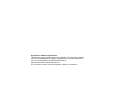
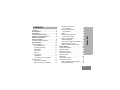

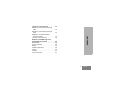
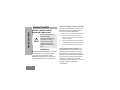


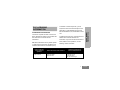
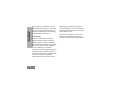
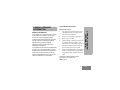




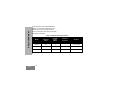
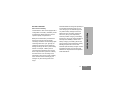
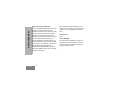
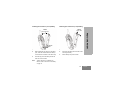
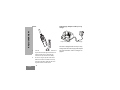
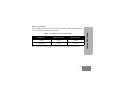
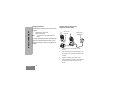
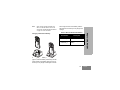
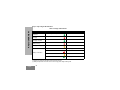
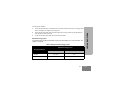




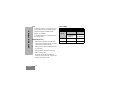

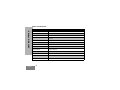

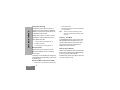
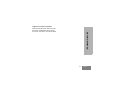
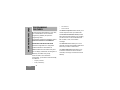

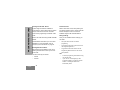

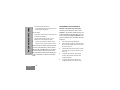
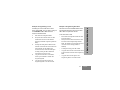



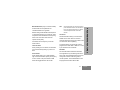
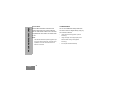


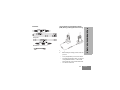
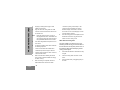

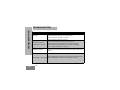
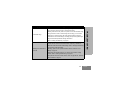

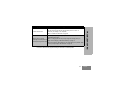

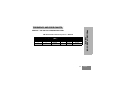


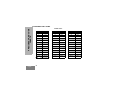



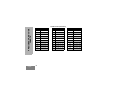
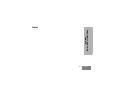
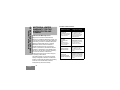

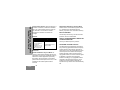


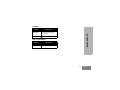
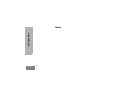
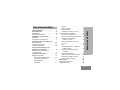
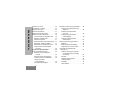


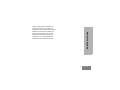

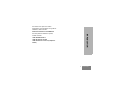
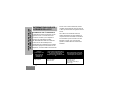

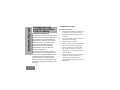

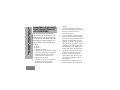
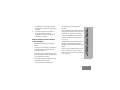

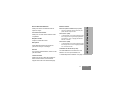
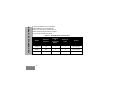
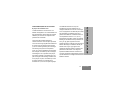

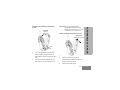
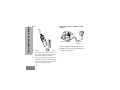
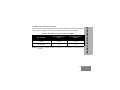
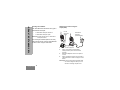

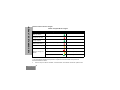
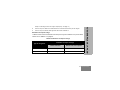
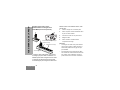

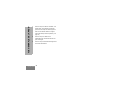
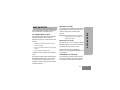
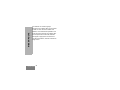
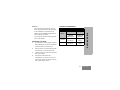

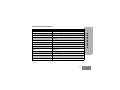
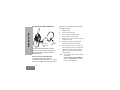
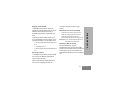
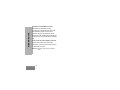
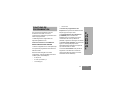
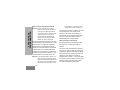


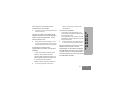


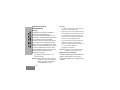


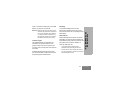
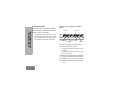
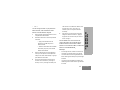


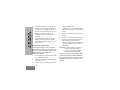
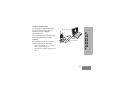
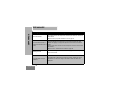
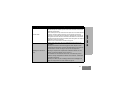

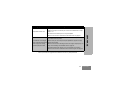

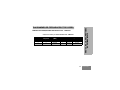









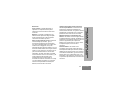
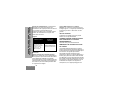
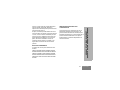
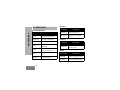
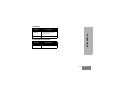
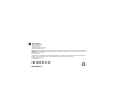


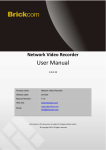



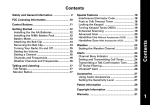
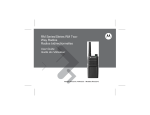

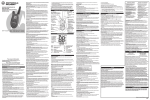



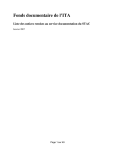

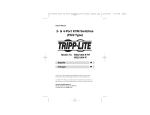

![XT420 User Guide [P/N # 68012009003] Rev-A.](http://vs1.manualzilla.com/store/data/006892452_1-deef3708335df4c4cb808c5c7b786961-150x150.png)